Page 1
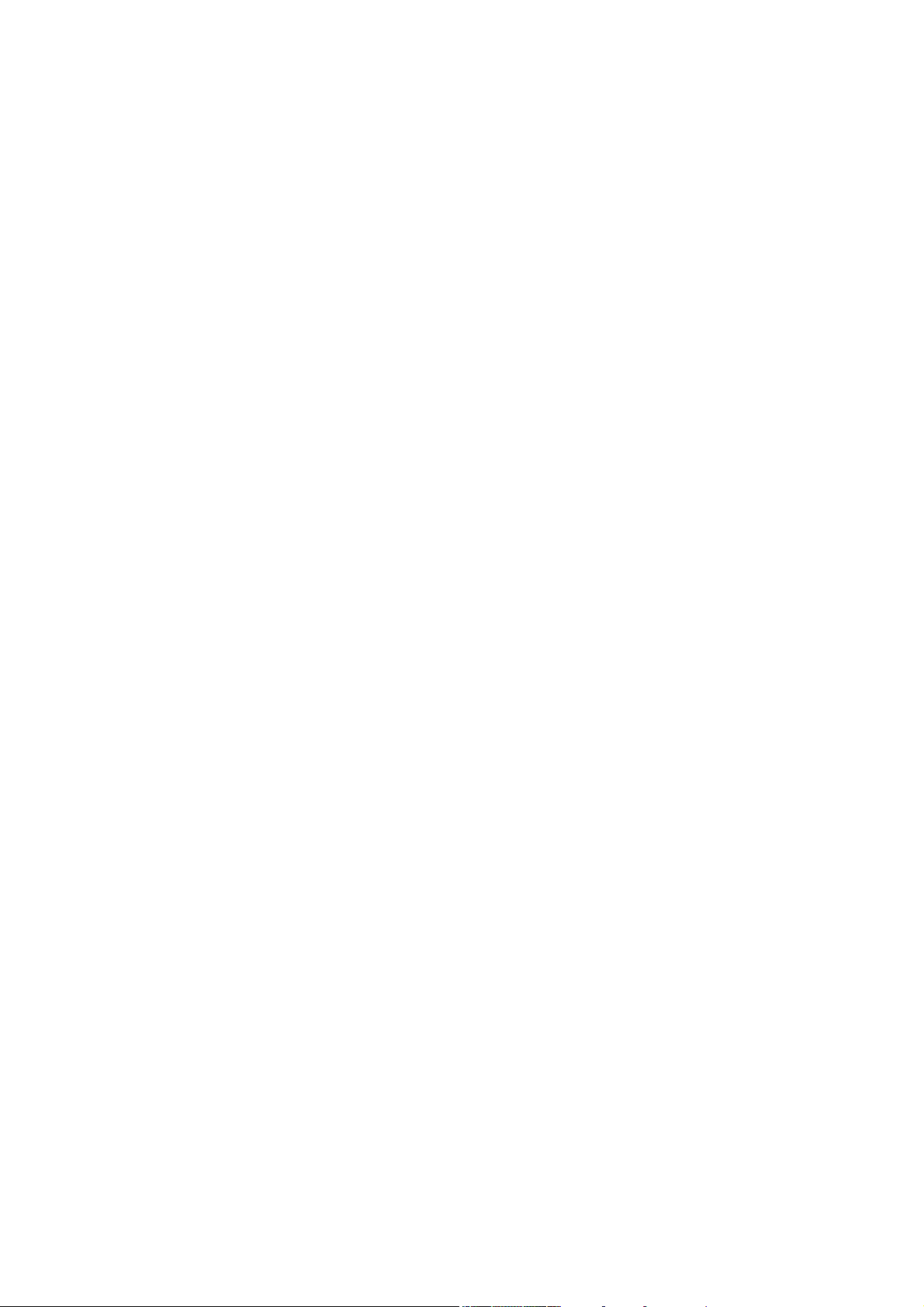
Turbolinux
Turbolinux®
TurbolinuxTurbolinux
powered by UnitedLinux
powered by UnitedLinux®®®®安装指南
powered by UnitedLinuxpowered by UnitedLinux
若本手册内容变动
若本手册内容变动, 恕不另行通知
若本手册内容变动若本手册内容变动
本手册例子中使用的公司、人名和数据若非特别指明
本手册例子中使用的公司、人名和数据若非特别指明, 均属虚构。
本手册例子中使用的公司、人名和数据若非特别指明本手册例子中使用的公司、人名和数据若非特别指明
(C)1992-2003 北京拓林思软件有限公司版权所有
(C)1992-2003 Copyright Turbolinux,Inc
® Enterprise Server 8
Enterprise Server 8
®®
Enterprise Server 8 Enterprise Server 8
安装指南
安装指南安装指南
恕不另行通知。
恕不另行通知恕不另行通知
北京拓林思软件有限公司版权所有
北京拓林思软件有限公司版权所有北京拓林思软件有限公司版权所有
。
。。
均属虚构。
均属虚构。均属虚构。
Page 2
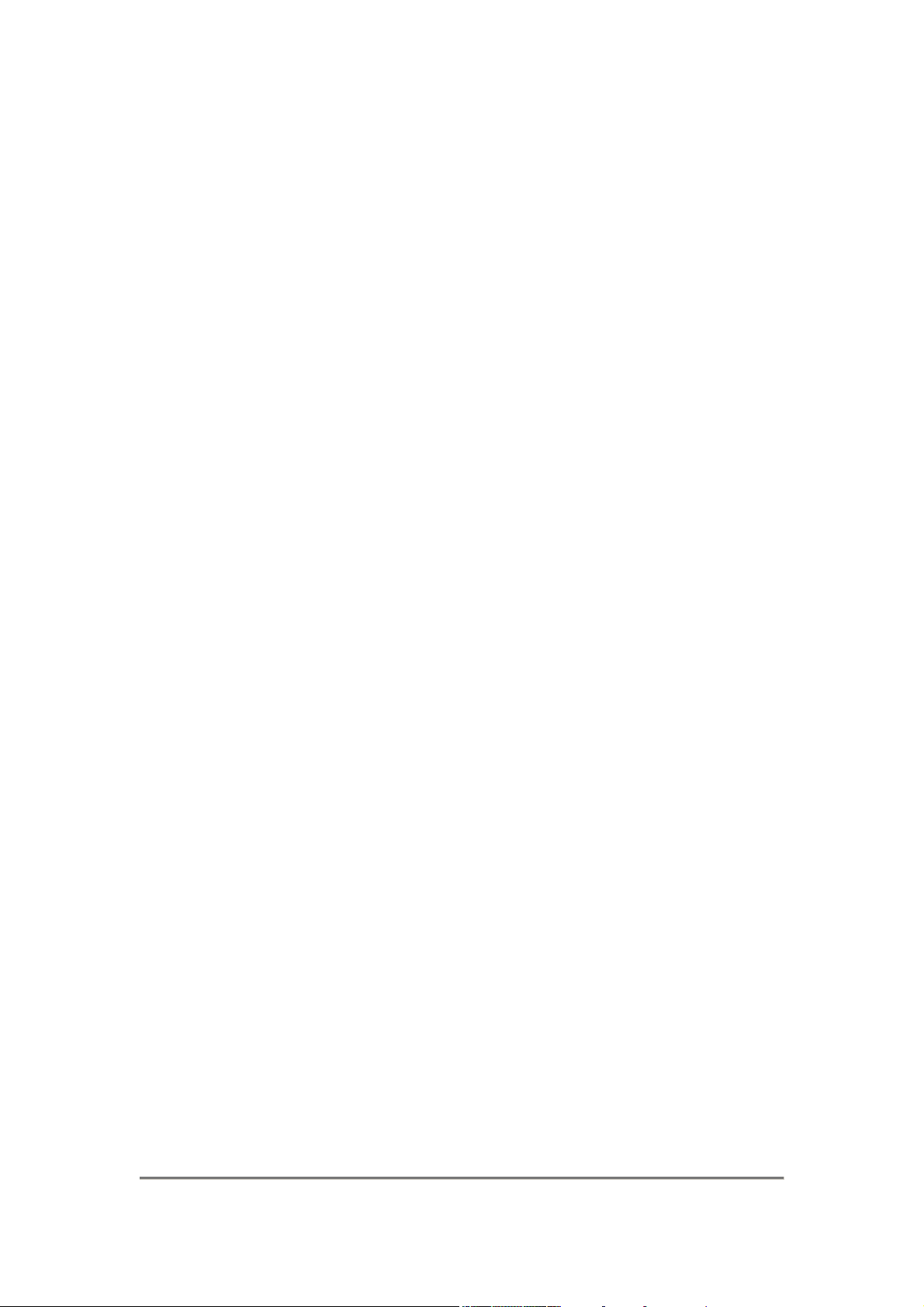
制作著作 © 2002 : Turbolinux, Inc. All rights reserved.
未经版权所有人的同意,不得为了商业目的复制或散发本书的一部分或全部。
Turbolinux、拓林思的名称和标志系拓林思软件有限公司的注册商标。UnitedLinux
是 UnitedLinux,LCC 的注册商标。Linux 是 Linus Torvalds 先生在美国和其他国家
的商标。UNIX 是 The Open Group 在美国和其他国家的注册商标。X Window
System 是 X Consortium,Inc.的商标。Red Hat,RPM 是 Red Hat, Inc. 在美国和其
他国家的注册商标。Microsoft,MS-DOS,Windows 是美国 Microsoft Corporation
在美国和其他国家的注册商标。Macintosh,MacOS,TrueType 是 Apple Computer,
Inc.在美国和其他国家的注册商标。IBM,DB2 Universal Database是 IBM 的商标。
其他,所记载的公司名称和标志,产品名称等是该公司的商标或注册商标。在本
指南中省略了©、®、™的表示,请予谅解。
Page 3

目录
第 1 章 关于 Turbolinux Enterprise Server 8 powered by UnitedLinux .................... 1
1.1 Turbolinux Enterprise Server 8 powered by UnitedLinux 的产品概述和构成.................. 1
1.2 TLES 8 的主要特点和功能.................................................................................................. 2
1.2.1 企业专用功能和最新技术 ................................................................................................... 2
1.2.2 高处理能力和扩展性 ........................................................................................................... 3
1.2.3 故障处理和系统维护 ........................................................................................................... 4
1.2.4 安全系统的建立和运行 ....................................................................................................... 5
1.3 UnitedLinux 的概述.............................................................................................................. 5
1.3.1 UnitedLinux 的优越性.......................................................................................................... 6
1.4 Turbolinux 的系列产品 ....................................................................................................... 6
第 2章安装前的准备 .......................................................... 7
2.1 确认硬件设置 ....................................................................................................................... 7
2.2 确认网络环境 ....................................................................................................................... 7
2.3 确认磁盘空间(分区) ....................................................................................................... 8
2.4 选择安装方法 ....................................................................................................................... 8
第 3章 TLES 8 的安装 ........................................................ 10
3.1 从安装 CD 引导.................................................................................................................. 10
3.2 选择语言.. ........................................................................................................................... 12
3.3 选择安装模式 ..................................................................................................................... 13
3.4 安装设置.. ........................................................................................................................... 14
3.5 设置鼠标.. ........................................................................................................................... 15
3.6 设置键盘.. ........................................................................................................................... 16
3.7 设置时区.. ........................................................................................................................... 17
3.8 设置分区.. ........................................................................................................................... 18
3.8.1 手动分区......... .................................................................................................................... 22
3.8.2 高级分区...............................................................................................................................30
3.9 选择软件 ............................................................................................................................. 37
3.10 设置引导程序 ..................................................................................................................... 41
3.11 执行安装 ............................................................................................................................. 43
3.12 设置系统 ............................................................................................................................. 46
3.12.1 设置路径口令 ..................................................................................................................... 46
3.12.2 设置一般用户 ..................................................................................................................... 48
3.12.3 详细............... ...................................................................................................................... 50
3.12.4 口令的设置.. ....................................................................................................................... 51
3.12.5 追加用户/组. ....................................................................................................................... 52
3.12.6 设置 X Window System ...................................................................................................... 55
3.12.7 AccessX............................................................................................................................... 64
3.13 设置硬件 ............................................................................................................................. 65
3.13.1 网络接口...... ....................................................................................................................... 66
3.14 图形注册 ............................................................................................................................. 70
第 4 章特殊的安装方法 ....................................................... 71
4.1 用控制台模式安装 ............................................................................................................. 71
1
Page 4
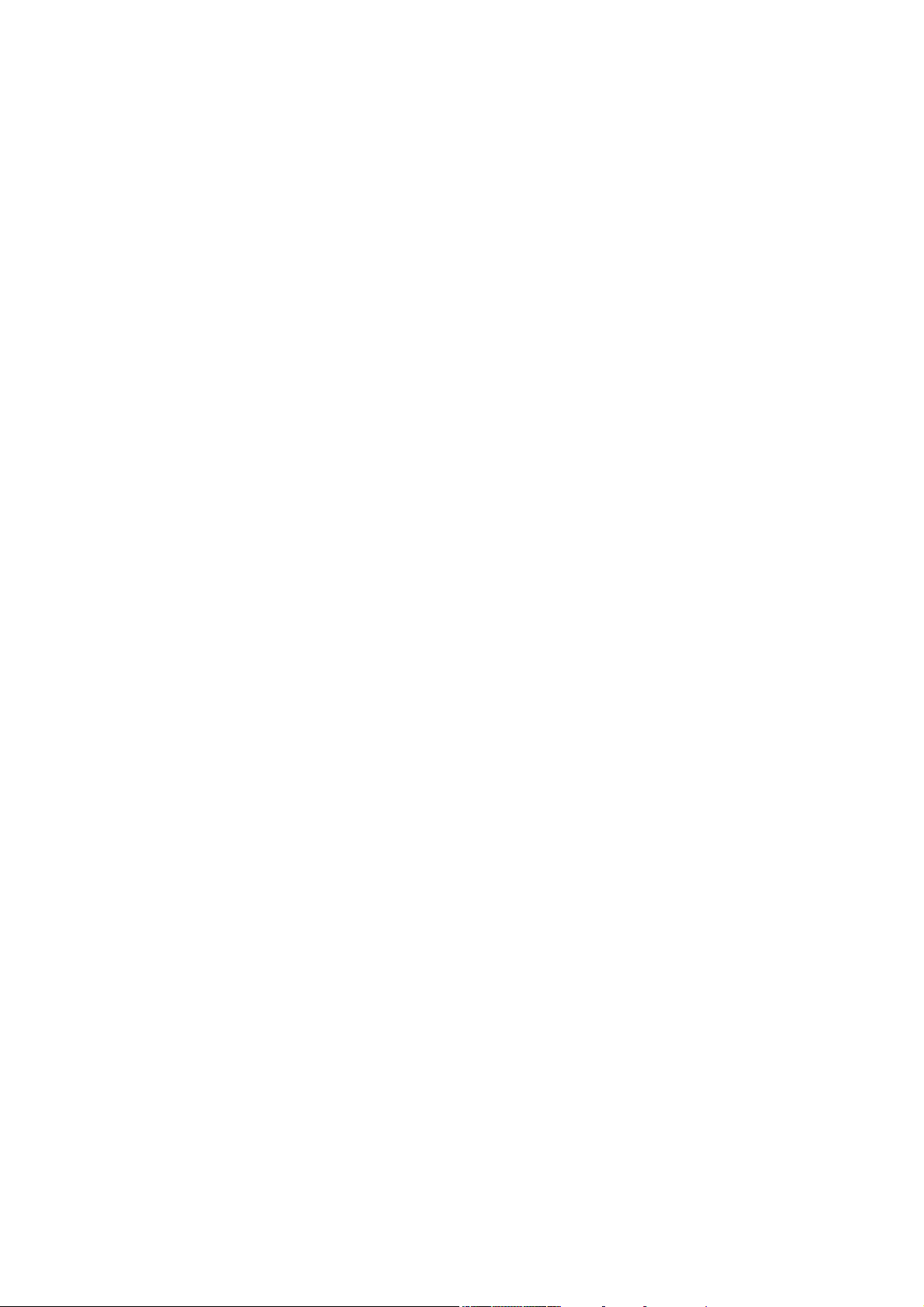
4.2 从软盘进行引导 ................................................................................................................. 73
4.2.1 制作引导盘/模块盘 ............................................................................................................ 73
4.3 Local CD-ROM 以外的介质安装 ...................................................................................... 75
4.4 手动安装(linuxrc).......................................................................................................... 80
4.4.1 Initial Ramdisk(initrd)概述............................................................................................ 80
4.5 linuxrc 程序概述................................................................................................................. 81
4.5.1 Main menu........................................................................................................................... 82
4.5.2 System Information ............................................................................................................. 83
4.5.3 Kernel Modules (Hardware Drivers)................................................................................... 83
4.5.4 Start Installation / System .................................................................................................... 84
第 5章系统的启动和退出 ..................................................... 86
4.1 TLES 8 的启动.................................................................................................................... 86
4.1.1 登录.............. ....................................................................................................................... 86
4.1.2 图形登录...... ....................................................................................................................... 87
4.1.3 文本登录...... ....................................................................................................................... 88
4.2 TLES 8 的退出.................................................................................................................... 89
4.3 其他设置 ............................................................................................................................. 90
第 6 章附录 ................................................................. 92
1.1 分区设置的概述 ................................................................................................................. 92
1.1.1 分区概述...... ....................................................................................................................... 92
1.1.2 文件系统...... ....................................................................................................................... 93
1.1.3 安装.............. ....................................................................................................................... 94
1.1.4 文件系统的目录构成 ......................................................................................................... 97
1.2 GNU GRUB(GRand Unified Bootloader) ................................................................... 100
1.2.1 GRUB 概述.. ..................................................................................................................... 100
1.2.2 由 GRUB 启动 OS ............................................................................................................ 101
1.2.3 其他的 GRUB 命令 .......................................................................................................... 107
2
Page 5

第
第 1 章
第第
章 关于
章章
关于 Turbolinux Enterprise
关于关于
Server 8 powered by UnitedLinux
目录
目录
目录目录
1.1 Turbolinux Enterprise Server 8 powered by UnitedLinux 的产品概述和构成
1.2 TLES 8 的主要特点和功能
1.3 UnitedLinux 的概述
1.4 Turbolinux 的
1.
1. 1
1 Turbolinux Enterprise Server 8 powered by
1.1.
1 1
UnitedLinux
UnitedLinux 的产品概述和构成
UnitedLinuxUnitedLinux
Turbolinux Enterprise Server 8 powered by UnitedLinux(以下称为 TLES 8)是一
种服务器操作系统,具有大型企业系统、商用数据库、ERP、SCM 等使用的中
间件业务系统所需要的可靠性、安全性、扩展性、可用性。它以标准化的统一
Linux 平台 UnitedLinux(后述)为基础,可为用户提供高质量、长期间维护以
及高速存取等高水平的服务,最大限度支持客户的高风险度业务。
的主要特点和功能
的主要特点和功能的主要特点和功能
的概述
的概述的概述
的系列产品
系列产品
的的
系列产品系列产品
Turbolinux Enterprise Server 8 powered by
Turbolinux Enterprise Server 8 powered by Turbolinux Enterprise Server 8 powered by
的产品概述和构成
的产品概述和构成的产品概述和构成
的产品概述和构成
的产品概述和构成的产品概述和构成
TLES 8 由以下的磁盘构成,当使用的系统支持由 CD-ROM 驱动器启动时,将
安装 CD 插入 CD-ROM 驱动器,再次启动系统开始安装。
• Disk1:安装 CD
• Disk2:UnitedLinux CD1
• Disk3:UnitedLinux CD2
• Disk4:UnitedLinux 源码
Disk1:安装 CD
为引导 CD,通 过这个磁盘开始安装操作。在安装 CD 中,包括 Turbolinux
专为亚洲双字节(中国-Chinese,日本-Japanese,韩国-Korean)的 CJK 环
境而开发的字体和输入法,还有 Turbolinux 个性化设置工具 TurboTools,
以及基于 Web 的服务器设置/管理工具 Webmin 等。在安装 CD 中还收录
了相对应的二进制源代码。
Disk2:UnitedLinux CD1
收录了基本系统、服务器应用程序、桌面环境、Java 运行 环境等众多的
二进制软件包。
Disk3:UnitedLinux CD2
1
Page 6

除与 CJK 相关的二进制软件包之外,还收录有制作驱动器等所需要的开
发软件包。
Disk4:UnitedLinux 源码 CD
收录了 UnitedLinux CD1 和 CD2 的源代码。
1.2
1.2 TLES 8
1.2 1.2
TLES 8 尤其适用于企业商务使用,为用户提供了大容量存储器、多处理器,具
有可支持数百、数 千台计算机系统的适用性和扩展性;系统自身还拥有便于维护
管理、紧急情况下的故障处理等各种功能,以及完善的安全保密和系统设计。
主要特点和功能
TLES 8 的主要特点和功能
TLES 8TLES 8
• 具有为企业定制的专用功能和最新技术
• 高处理能力和扩展性
• 故障处理和维护管理性能
• 高安全性系统
的主要特点和功能
的主要特点和功能的主要特点和功能
这里集中对 Turbolinux Enterprise Server 8 powered by UnitedLinux 的功能加以说
明。
1.2.1
1.2.1 企业
1.2.11.2.1
日志文件系统(Ext3, ReiserFS, JFS, XFS)
由 evms(Enterprise Volume Management System)、LV M (Logocal Volume Manager)灵活地
进行磁盘管理
POSIX 存取控制一览表
企业专用
专用功能和最新技术
企业企业
当因无法预料的原因而使系统停机时,与过去的文件系统不同,由于系统
具有日志功能,不需要检查整个文件系统就可顺利恢复重要数据,使停机
时间减小到最低限度。
将多个物理设备作为 1个大的逻辑设备处理,可以进行最适宜于客户环
境的磁盘管理。LVM 可以由安装程序进行设置。另外,evms 可以由 RAID
软件进行设置。
功能和最新技术
专用专用
功能和最新技术功能和最新技术
能够对文件、目录等进行统一管理,减轻了系统管理员的工作负担。
支持大容量 SCSI 磁盘
LVS (Linux virtual server)的负载均衡功能
2
Page 7
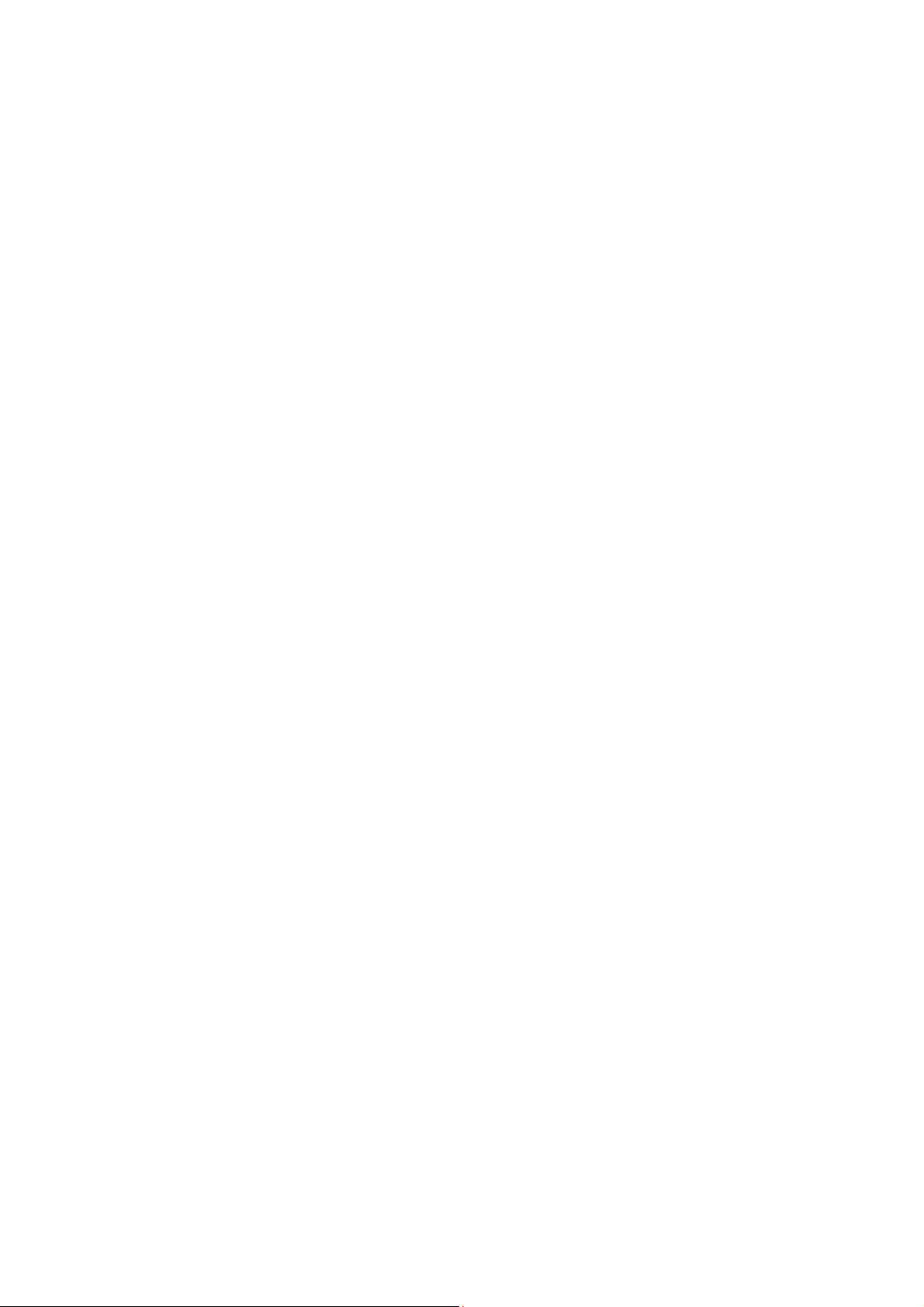
可以将 IP 地址作为 1 个虚拟地址分配给多台计算机,将 Web 服务器的应
用负载分散到各个节点进行处理。
User Mode Linux
User Mode Linux 可以在 Linux 上虚拟安装多个 Linux 系统的功能。给主
机和虚拟机分别分配不同的 IP 地址,可以安全地把主机同虚拟机的环境
分离,在多个虚拟机上进行软件验证和系统检证等。
Hyper-Threading
Hyper-Threading 是一种并发多线程(SMT,simultaneous Multi-threading)
技术,它的原理很简单,就是把一颗处理器当成两颗来用,将一颗具有超
线程功能的“实体”处理器变成两个“逻辑”处理器,而逻辑处理器对于
操作系统来说跟实体处理器并没什么两样,因此操作系统会把工作分派给
这“两颗”处理器去执行,让多种应用程序或单一应用程序的多个线程,
能够同时在同一颗处理器上执行,从而提升系统的整体性能
其他
• 支持 MXT(Memory Expansion Technology)
• 支持 IBM x440 服务器及 summit 芯片组
• 支持多至 32 颗 CPU
• 支持 PCI Hot plug
• 支持最新的 ACPI 标准
1.2.2
1.2.2 高处理能力和扩展性
1.2.21.2.2
搭载 RAW 设备
高处理能力和扩展性
高处理能力和扩展性高处理能力和扩展性
当应用程序通过通常文件系统写入磁盘时,可能因为系统的高速缓存和缓
冲区不足而不能顺利处理多个指令。为避免这一情况,TLES 8 可不通过
文件系统而直接写入磁盘,从而可以迅速执行数据库等多种处理的应用程
序。
O(1)调度算法
采用 Ingo Molnar 先生的 O(1) scheduler,可以在多处理器系统中显著提高
性能。
异步 I/O(Asynchronous I/O)
异步 I/O 允许进程继续处理下一个操作,而不必等待在发出写后,最 小化
了空闲时间,因而改善了系统性能,可以大幅提高对数据库等的处理能力。
3
Page 8
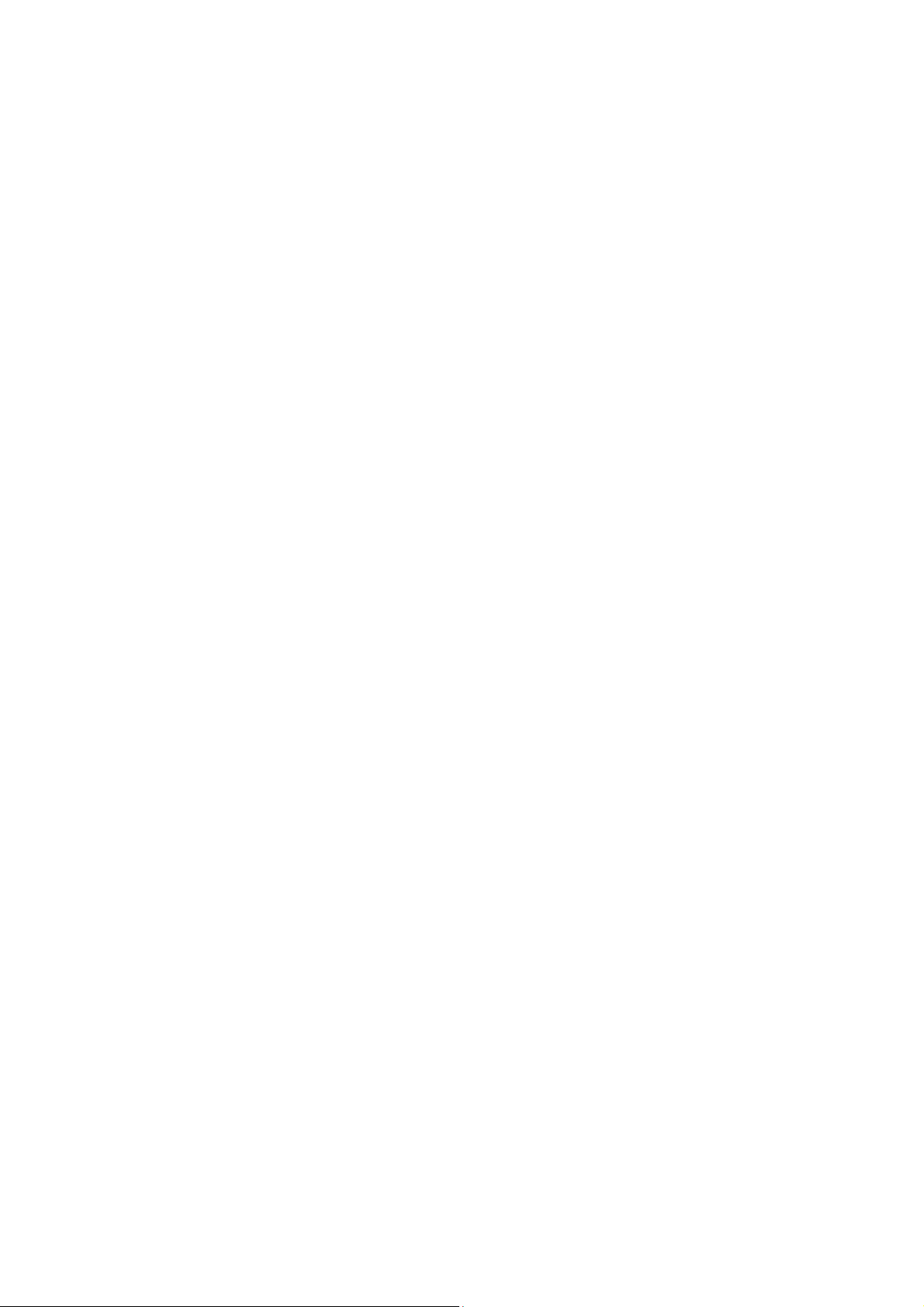
Highmem I/O
可以支持将 1GB 以上的缓冲与 I/O 设备的直接访问,从而解除了对(bound)
缓冲的限制,提高了 I/O 性能。
网络的可扩展性
TLES 8 具有很高的网络的可扩展性。
其他
• 增强的 VM 子系统
• 自动避免 I/O 冲突
1.2.3
1.2.3 故障处理
1.2.31.2.3
网络监控功能
故障处理和和和和系统
故障处理故障处理
该功能可以把所有的内核(kernel)消息记录到网络上的其他系统中。由此,
可以在系统发生故障时进行诊断和解析。
系统维护
维护
系统系统
维护维护
POSIX 事件记录(evlog)
evlog 可以储存 syslog 系统日志文件容量是一般内核(kernel)记录数十倍。
由此,可以在发生故障时进行全面解析。
Turbolinux 设置工具 TurboTools
TurboTools 是系统管理工具,具有易于使用的操作界面、简捷的 GUI 模
式,还可进行远程系统管理。可以任意情况下对系统进行管理操作,包括
启动设置、软件包管理、更新工具、设置文件备份功能、视频卡、监视器
等 X Window System 的设置、网络设置、时间设置、语言设置、窗口管
理器设置等。TurboTools 还可以从桌面环境 KDE 的菜单进行启动。
服务器设置工具 Webmin
Webmin 是基于浏览器的服务器设置和系统管理的工具。另外出于安全问
题的考虑,也可以通过设置而使其不能进行远程操作。
LKCD(Linux Kernel Crash Dump)
其他
LKCD 是当系统发生故障时采取内存转储,并对其进行分析的功能。由
此,可以迅速查找故障原因。
4
Page 9
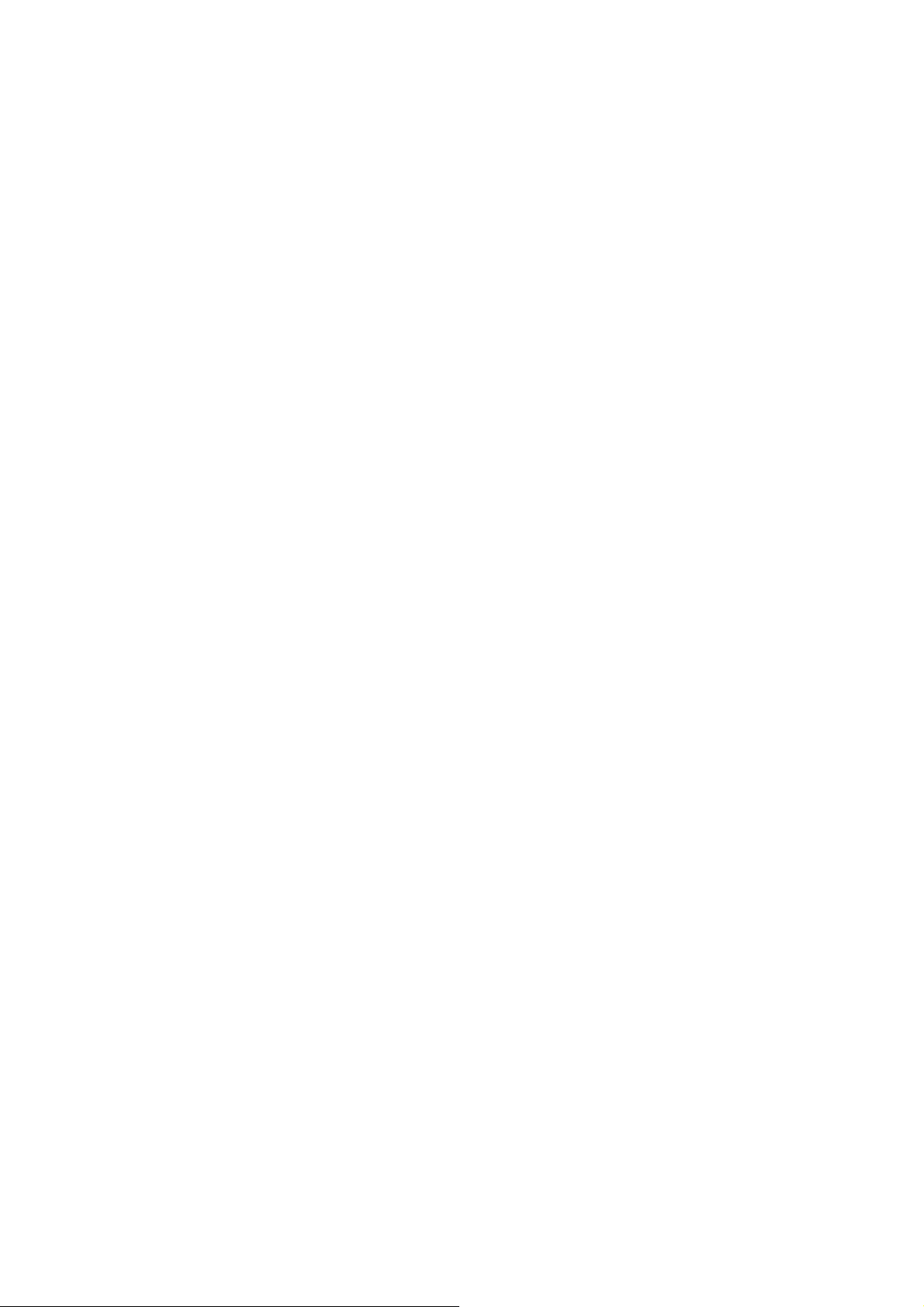
• 使用内核(kernel)的调试程序(kgdb)而可以分析内核的故障原因
• LTT(Linux Trace Toolkit)
• 动态探测(dprobes)
• 通过网络可以对系统进行远程引导
• 可以由安装程序改变分区的大小
1.2.4
1.2.4 安全系统的建立和运行
1.2.41.2.4
IPSec 和安全 VPN 的构筑
初始的安全设置
安全系统的建立和运行
安全系统的建立和运行安全系统的建立和运行
通过 IPSec(IP Security Protocol),可以进行网络的加密通信。另外,可
以构筑更安全的 VPN(Virtual Private Network),可以对电子结算信息、
人事、经营信息、个人信息等需要确保安全数据进行保护。
在系统启动时就可以对服务器进行各种设置,从表面上看是为系统管理员
提供了方便,然而从真正意义上的系统管理来看,这是不合理的。因为,
时刻都存在着蓄意攻击网络的黑客,而且人们不知道盯着安全漏洞的黑客
在什么时候以什么形式攻击客户的系统。TLES 8 的初始设置考虑了安全
问题,关闭了容易出现安全漏洞的服务和端口。
支持 Heimdahl Kerberos
TLES 8 支持业界标准的网络认证协议 Kerberos,只需建立 kerberos 认证
服务器,就可以进行数据的全面管理。而且 Kerberos 服务器可防止密码
在网络泄漏,从而实现安全的系统管理。
其他
• 安全设置工具 Bastille
• 128 位 SSL 程序库
1.3
1.3 UnitedLinux
1.3 1.3
UnitedLinux 是由世界主要 Linux 发布商 Turbolinux、Conectiva、SuSE、The SCO
Group 四家公司共同开发的面向企业用户的服务器平台,是具有高可靠性、安全
性、可用性、扩展性、维护管理性、应用程序兼容性的高质量的基于标准规格的
Linux 发行版。四家公司分别在亚洲、南美、欧洲、北美市场占有很大份额,世
界主要国家的客户将 United Linux 操作系统作为基本平台使用。各 Linux 供应商
UnitedLinux 的概述
UnitedLinuxUnitedLinux
的概述
的概述的概述
5
Page 10
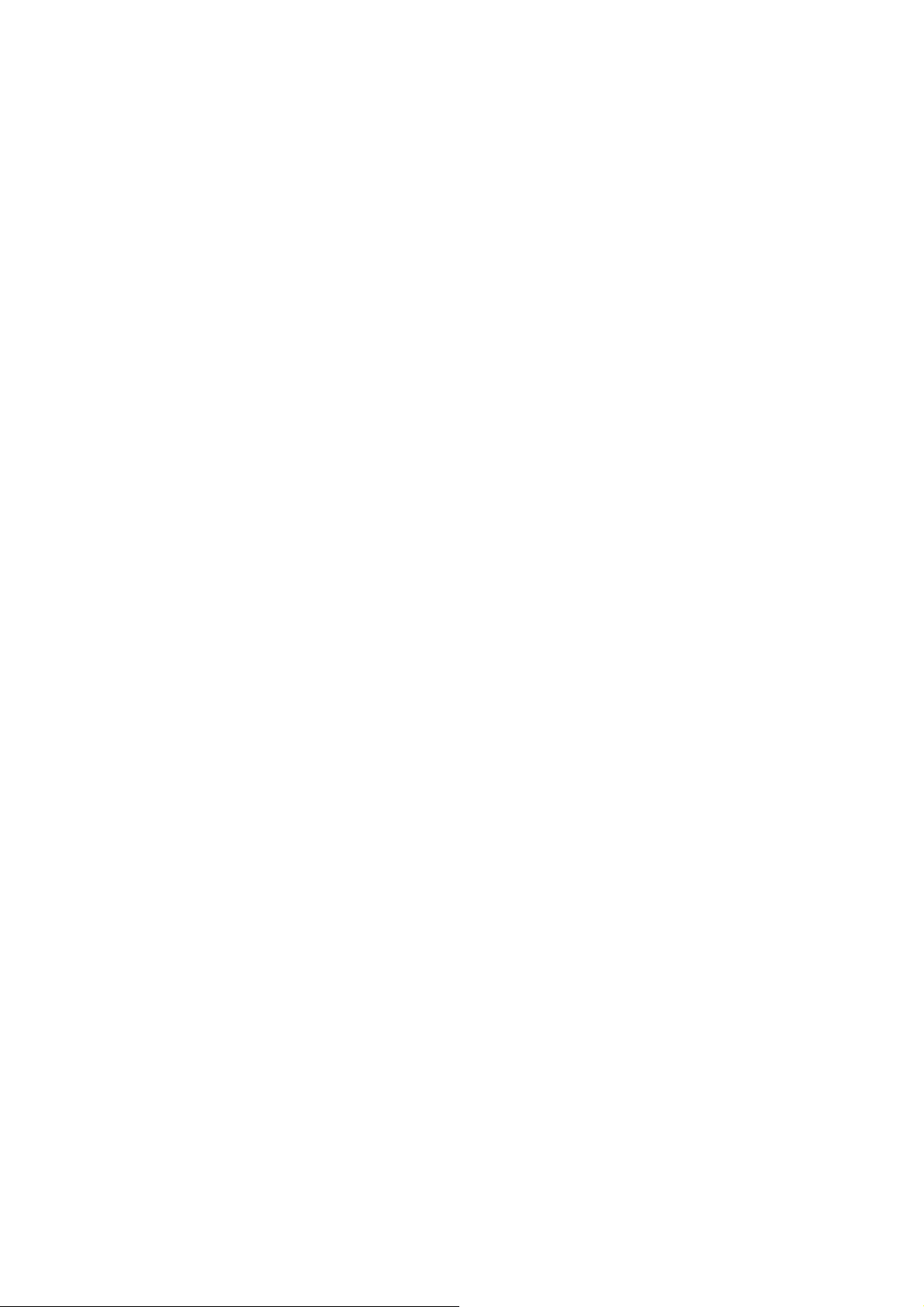
以 UnitedLinux 为基础,向各自的市场提供产品。另外,在 UnitedLinux 的基本
产品中,一致使用“Powered by UnitedLinux”这一标志。
1.3.1
1.3.1 UnitedLinux
1.3.11.3.1
单从产品成本角度来看,Linux 新版本的不断推出给硬件供应商和软件供应商带
来了新的挑战。然而事实并非如此,正是由于 UnitedLinux 的问世,减轻了软硬
件供应商的兼容测试方面的负担,使软硬件供应商只需为用户提供一个获得认证
的 Linux 平台即可满足用户的各种需要。
1.4
1.4 Turbolinux
1.4 1.4
Linux 操作系统系列产品在世界范围内已得到广泛使用,包括从高端到低端的全
部操作系统产品,Turbolinux 系统正是其中之一。此外,其他应用程序产品也非
常齐全,可以最大限度满足客户对系统的需求。
Turbolinux Enterprise Server(企业服务器)
UnitedLinux 的优越性
UnitedLinuxUnitedLinux
Turbolinux 的的的的系列产品
Turbolinux Turbolinux
的优越性
的优越性的优越性
系列产品
系列产品系列产品
本产品是高性能的企业服务器操作系统,尤其适用大规模企业系统,被誉
为最佳的服务器操作系统。
Turbolinux Workstation(低端桌面)
这是面向个人爱好者、企业、家庭微机的桌面 OS 产品,是使用邮件、Web
等因特网和办公软件的客户的最佳操作系统。同时,利用 Linux 丰富的开
发工具,适和作为开发工作站。
Turbolinux 应用程序产品
• Turbolinux TurboHA 高可用性集群产品
• Turbolinux 基于其他硬件平台的服务器产品
• Turbolinux PowerMail
6
Page 11

第
第 2章安装前的准备
第第
目录
目录
目录目录
2.1 确认硬件
确认硬件设置
确认硬件确认硬件
2.2 确认网络环境
确认网络环境
确认网络环境确认网络环境
2.3 确
确认磁盘空间(分区)
确确
2.4 选择安装方法
选择安装方法
选择安装方法选择安装方法
2.1
2.1 确认硬件
2.12.1
在安装之前需要确认您的计算机硬件配置,需要确认的项目如下:
• CPU(推荐 Intel x86 兼容,Pentium133 以上)
• 内存(推荐 256MB,不低于 128MB)
• 硬盘类型,容量(IDE 或 SCSI, 2GB 以上)
• CD-ROM 驱动器类型(IDE 或 SCSI)
• BIOS(能否从 CD-ROM 驱动器启动)
• SCSI 适配器(制造商名称,产品名称)
• 键盘类型
• 鼠标类型
• 视频卡类型(制造商名称、产品名称、RAM 容量)
• 显示器类型(制造商名称、产品名称、最大分辨率、刷新频率)
• 网卡类型(制造商名称、产品名称)
章安装前的准备
章安装前的准备章安装前的准备
设置
设置设置
认磁盘空间(分区)
认磁盘空间(分区)认磁盘空间(分区)
确认硬件设置
确认硬件确认硬件
设置
设置设置
请确认这些机器的制造商名称、产品名称和连接方法等。通常,TLES 8 的安装
程序所连接的多数设备可自动检测,但也有不能正确检测的设备。特别是监视器
和视频卡的规格如果不能正确掌握时,就有可能无法进行适当的设置。另外,事
前对设备所使用的 IRQ 和 I/O 端口地址等进行了解也有利于安装的顺利完成。这
些信息通常在您购买设备的附属手册中。如果,安装 TLES 8 的计算机预先安装
了 Windows9x/Me 和 WindowsNT/2000,在安装 TLES 8 之前由“设备管理程序”
取得系统信息是一种较为简单的方法。
2.2
2.2 确认网络环境
2.22.2
安装 TLES 8 的计算机需要连接网络时,首先应进行 TCP/IP 协议设置。当出现
问题时,请向网络管理人员进行咨询。
确认网络环境
确认网络环境确认网络环境
• IP 地址
• 子网掩码
• 主机名
7
Page 12
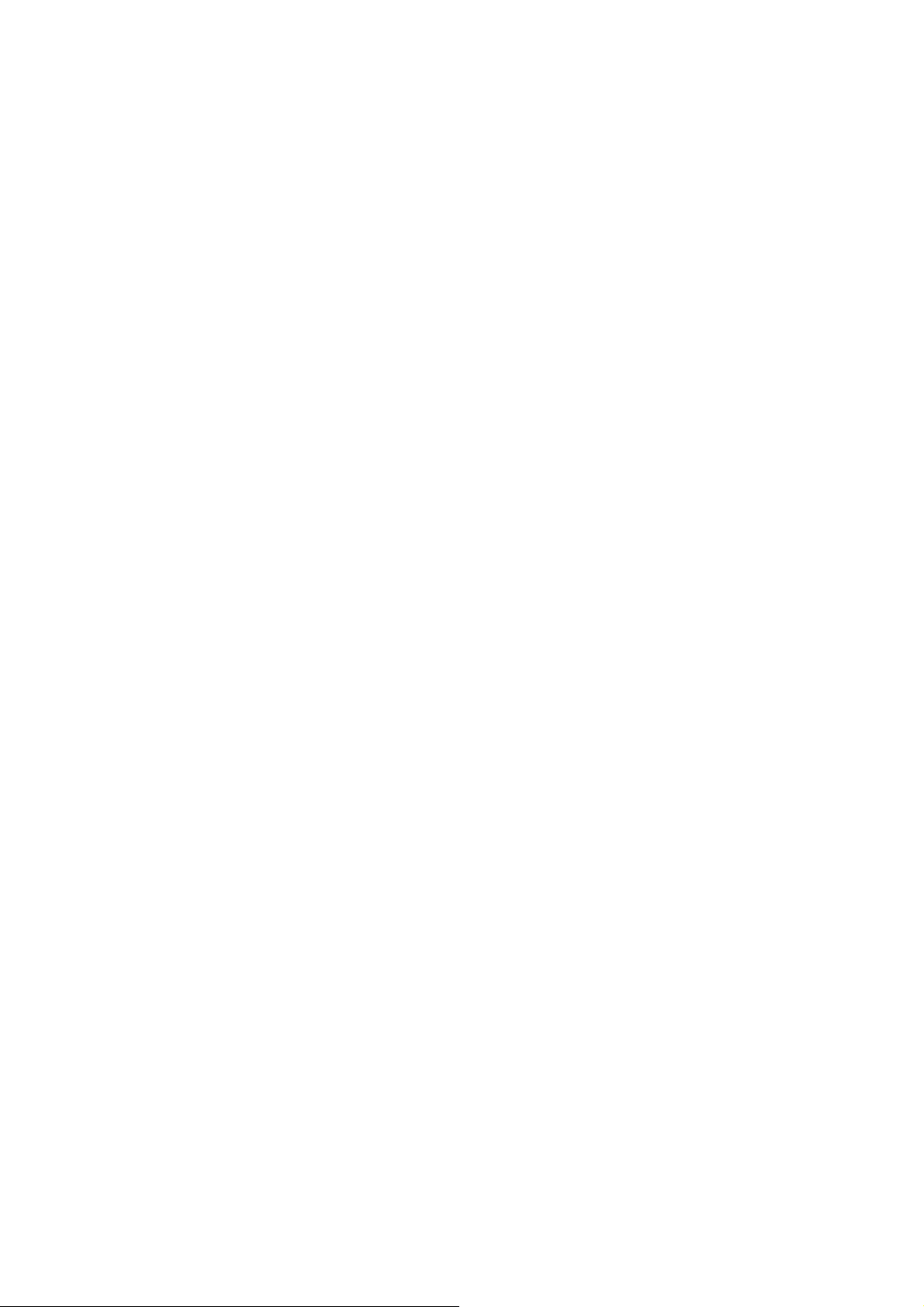
• 域名
• 网关设备的 IP 地址
• DNS 服务器的 IP 地址
• DHCP 服务器的有无
2.3
2.3 确确确确认认认认磁盘
2.32.3
在安装 TLES 8 时,为了确保安装 TLES 8 所需要的磁盘空闲区域,有必要把硬
盘进行分区。现在很多计算机安装了 10G 以上的大容量硬盘,获得足够的磁盘
区域基本上已不成问题。但是,有关磁盘分区的基础知识则是不可缺少的。很多
用户购买了已预安装 Windows 操作系统的计算机,在使用计算机的过程中没有
注意分区问题。但是,如果不进行分区,计算机将无法安装 Linux 系统。初次安
装 Linux 的人和不了解磁盘分区基础知识的人,可以参照第 6 章关于分区设定概
述的有关内容。
磁盘空间(分区)
磁盘磁盘
空间(分区)
空间(分区)空间(分区)
实际的分区设置,在安装 TLES 8 时可由安装程序进行。分区的构成并无严格规
定。如何划分分区,应由系统管理员根据各系统的使用目的和运行方法予以确定。
安装 Linux 时至少要创建的分区,有安装点/(根)的分区和交换分区。如果需
要其他安装点如/home、/usr、/var 等,这些安装点分区的划分和分区的大小在安
装前也需要确定。在开始安装 TLES 8 之前,必须确认所安装的硬盘容量,确定
怎样给硬盘分区。
2.4
2.4 选择安装方法
2.42.4
TLES 8 有几种启动安装程序的方式和安装方法。安装时需要预先确认的最基本
的项目之一是,所安装的计算机中是否安装了 CD-ROM 驱动器,是否支持由
CD-ROM 驱动器的引导。多数计算机都支持由 CD-ROM 驱动器的引导。只要支
持,从“安装 CD”引导即可简单地开始安装。本指南也是重点集中于从 CD-ROM
的安装加以说明(参照第 3 章)。但是,TLES 8 在不能从 CD-ROM 启动安装
程序的特殊系统环境中也可以执行安装操作,备有下述的特殊引导方式和安装方
法。利用这些方式进行安装的详细情况,将在第 4 章中予以介绍。
从引导盘启动
选择安装方法
选择安装方法选择安装方法
当不能从 CD-ROM 开始安装时,可以从软盘开始。为此,事前必须创建
引导盘。关于制作方法,请参照第 4 章中关于
TLES 8 不仅可以从 CD-ROM 安装,还可以把“安装 CD”、“UnitedLinux CD1”、
“UnitedLinux CD2”的内容拷贝到 1 个目录中,通过访问该目录开始安装。TLES
从软盘进行引导 一节
8
Page 13
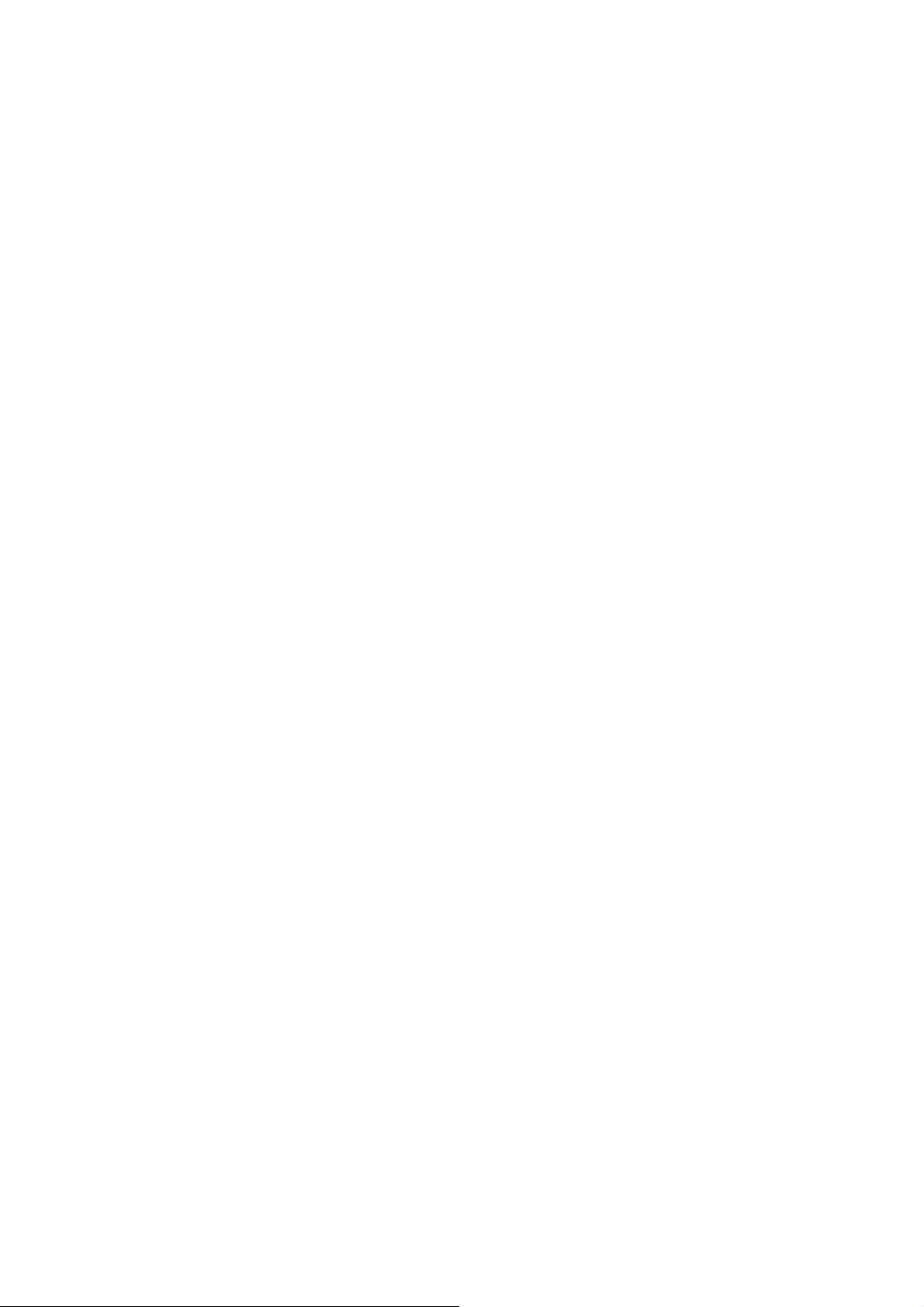
8 支持从以下的源介质进行的安装。但是,如果能够从 CD-ROM 安装的话,就
没有必要利用这些安装方法了。
本地硬盘
这是在安装 TLES 8 的计算机硬盘中,预先拷贝“安装 CD”,“UnitedLinux
CD1”,“UnitedLinux CD2”,再以此作为安装源进行安装的方法。但要注
意的是,要将上述光盘的内容拷贝到与要安装 TLES 8 分区不同的分区之
中。
NFS
这是使用 NFS,通过网络安装 TLES 8 的方法。在别的服务器中拷贝“安
装 CD”、“UnitedLinux CD1”和“UnitedLinux CD2”,NFS 服务器对其他
机器共享该目录。安装 TLES 8 的计算机把共享的目录作为安装源而启动
安装程序。
关于安装步骤的详细情况,请参照 CD-ROM
以外的安装介质项第4章
。
9
Page 14
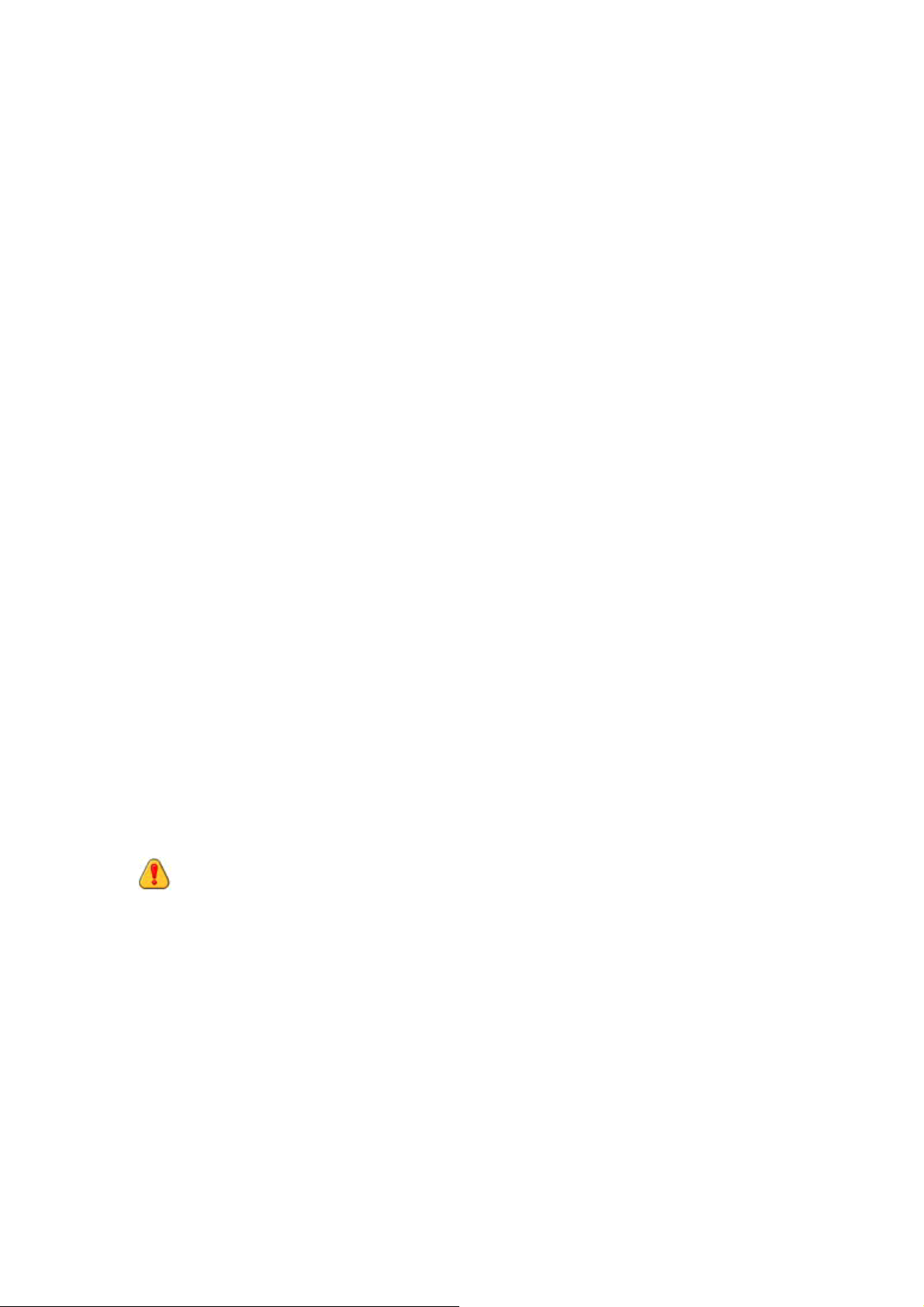
第
第 3章
第第
目录
目录
目录目录
3.1 从安装
3.2 选择语言
3.3 选择安装模式
3.4 安装设置
3.5 设置鼠标
3.6 设置键盘
3.7 设置时区
3.8 设置
3.9 选择软件
3.10 设置引导安装程序
3.11 执行安装
3.12 设置系统
3.13 设置硬件
3.14 图形注册
章 TLES 8 的安装
章章
从安装 CD 引导
从安装从安装
选择语言
选择语言选择语言
选择安装模式
选择安装模式选择安装模式
安装设置
安装设置安装设置
设置鼠标
设置鼠标设置鼠标
设置键盘
设置键盘设置键盘
设置时区
设置时区设置时区
设置分区
分区
设置设置
分区分区
选择软件
选择软件选择软件
设置引导安装程序
设置引导安装程序设置引导安装程序
执行安装
执行安装执行安装
设置系统
设置系统设置系统
设置硬件
设置硬件设置硬件
图形注册
图形注册图形注册
引导
引导引导
的安装
的安装的安装
TLES 8
程序在安装
的安装程序将
TLES 8
之前,检查该系统的硬件,根据检测出的硬件信息自动进行
TLES 8
的初始化安装和设置初始化的操作变得简单。安装
所推荐的安装设置。可以原样不动地接受安装程序的设置,也可以根据需要修正
CD”
设置的各种设置。本章说明从“安装
引导的
对于修正安装程序所提议设置的有用信息。关于特殊的安装方法,请参照第
3.1
3.1 从安装
3.13.1
打开 CD-ROM 驱动器的托盘,插入 Disk 1“Install CD”。然后,从 CD-ROM 驱
动器引导“Install CD”,并为开始安装而再次启动计算机。
如果计算机不从 CD-ROM 引导时,必须变更计算机的 BIOS 设置。通常计算机
接通电源时即进行硬件检查,在屏幕中显示出 BIOS 设置画面的调出键。一般使
用[Del]键或[F1]键。为了在 BIOS 设置画面进行存取,请按下指定的键,
变更引导设备的检索顺序。
从安装 CCCCDDDD 引导
从安装从安装
Disk2 “UnitedLinux CD1”也是可引导 CD,但作为 TLES 8 正常安装到系
统时,必须从 Disk1“Install CD”启动,请予注意。
引导
引导引导
TLES 8
的一般安装步骤,以及
4
章。
从 CD-ROM 设备安装 Disk1“Install CD”时,显示出以下的引导屏幕,变为开始
安装的待机状态。在画面左方的条中显示出其进行状况。
10
Page 15
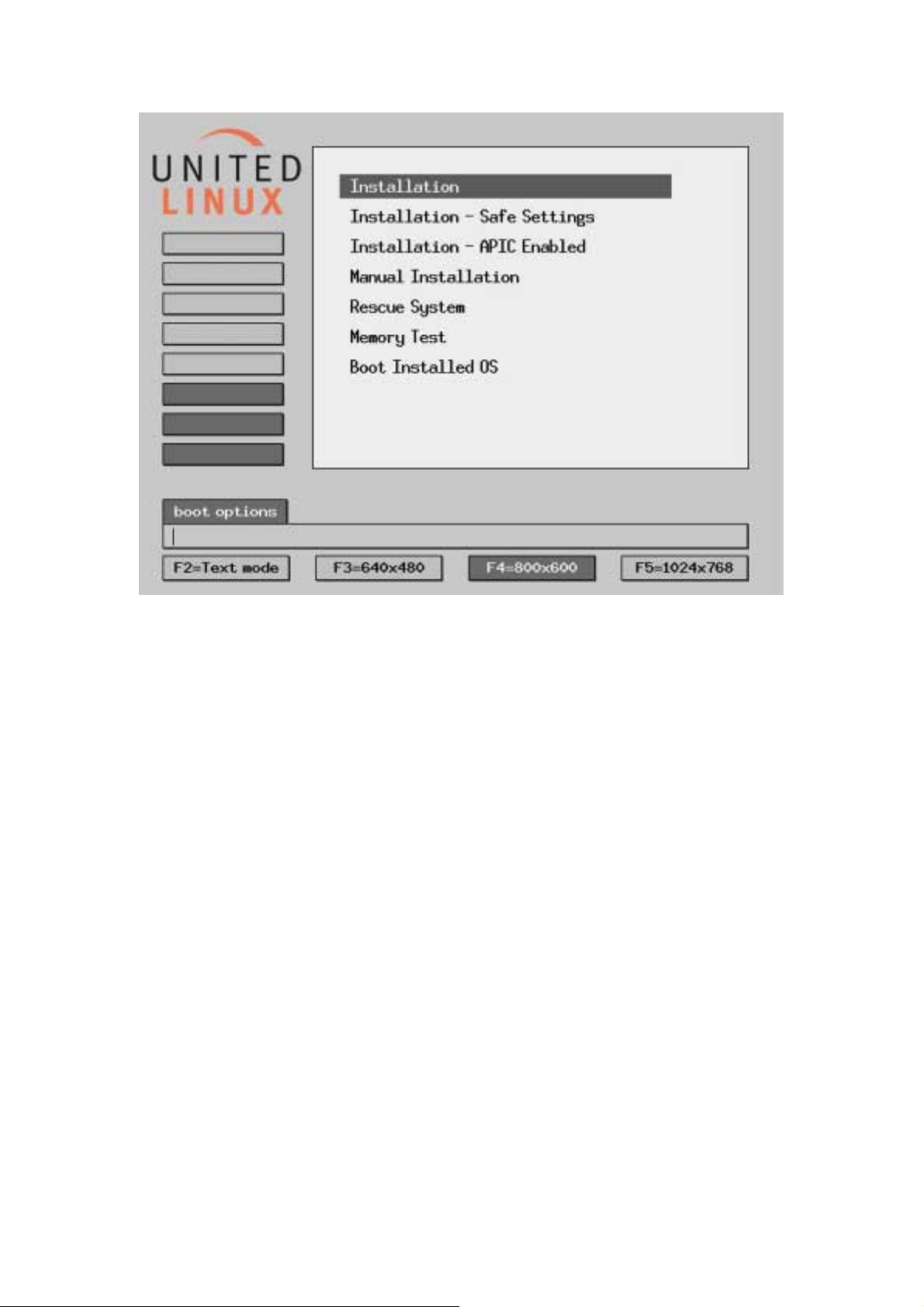
图
图 3-1. Boot Screen
图图
数秒后,开始安装最小的 Linux 系统,然后显示出很多消息。安装程序继续处理,
最后启动具有图形接口的安装程序。
11
Page 16
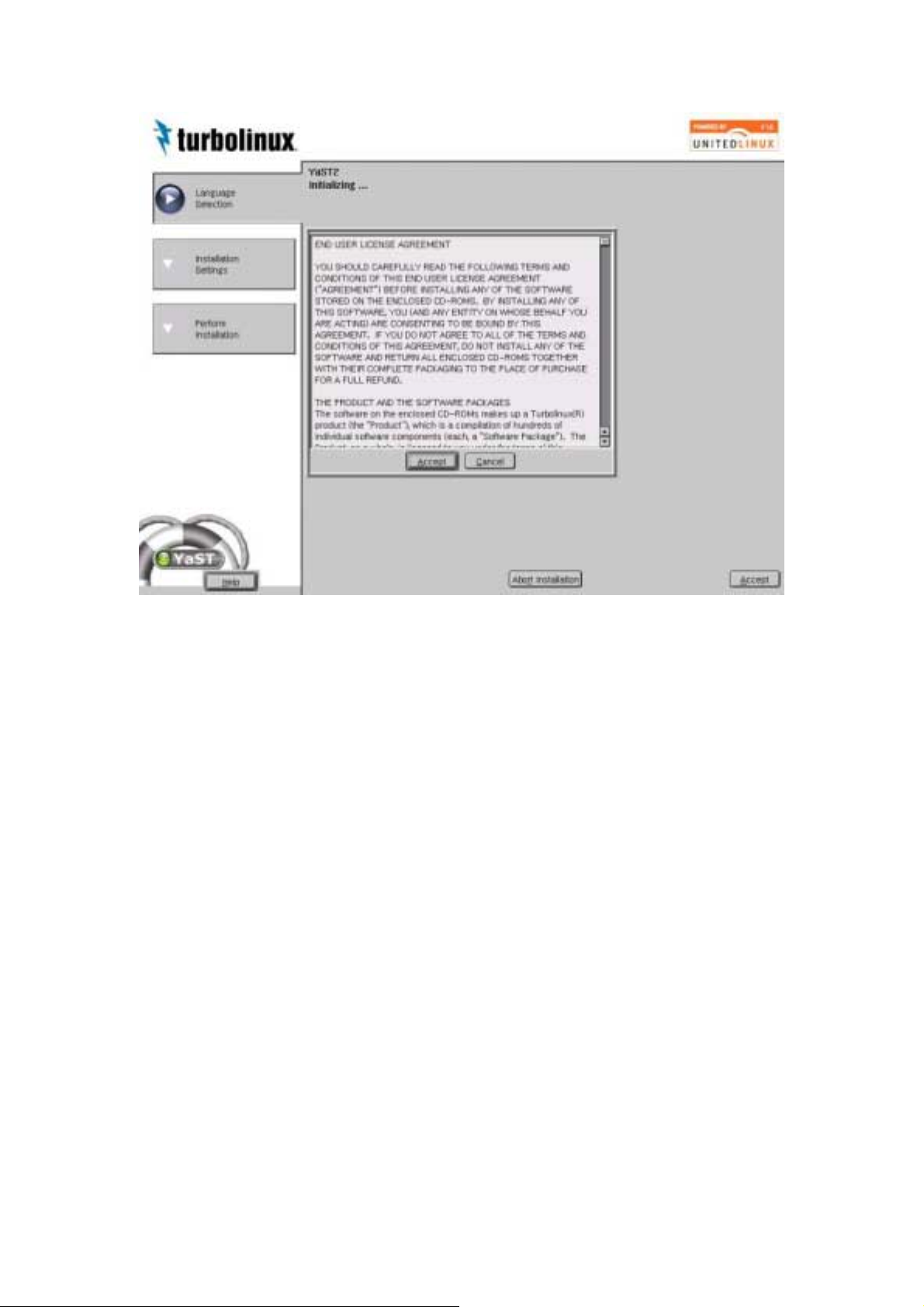
图
图 3-2. License
图图
显示出要求许可证同意的对话框,在同意许可证内容的情况下,单击[Accept]
按键。
安装 TLES 8 由启动起来的安装程序进行。安装程序的画面具有相同的格式。安
装程序上的输入字段、一 览表、按键等所有的对象(object)均可以用鼠标操作。如
果鼠标的光标不移动时,说明所使用的鼠标无法由 Linux 自动识别。其后的操作
请通过键盘进行。
3.2
3.2 选择语言
3.23.2
选择语言
选择语言选择语言
12
Page 17
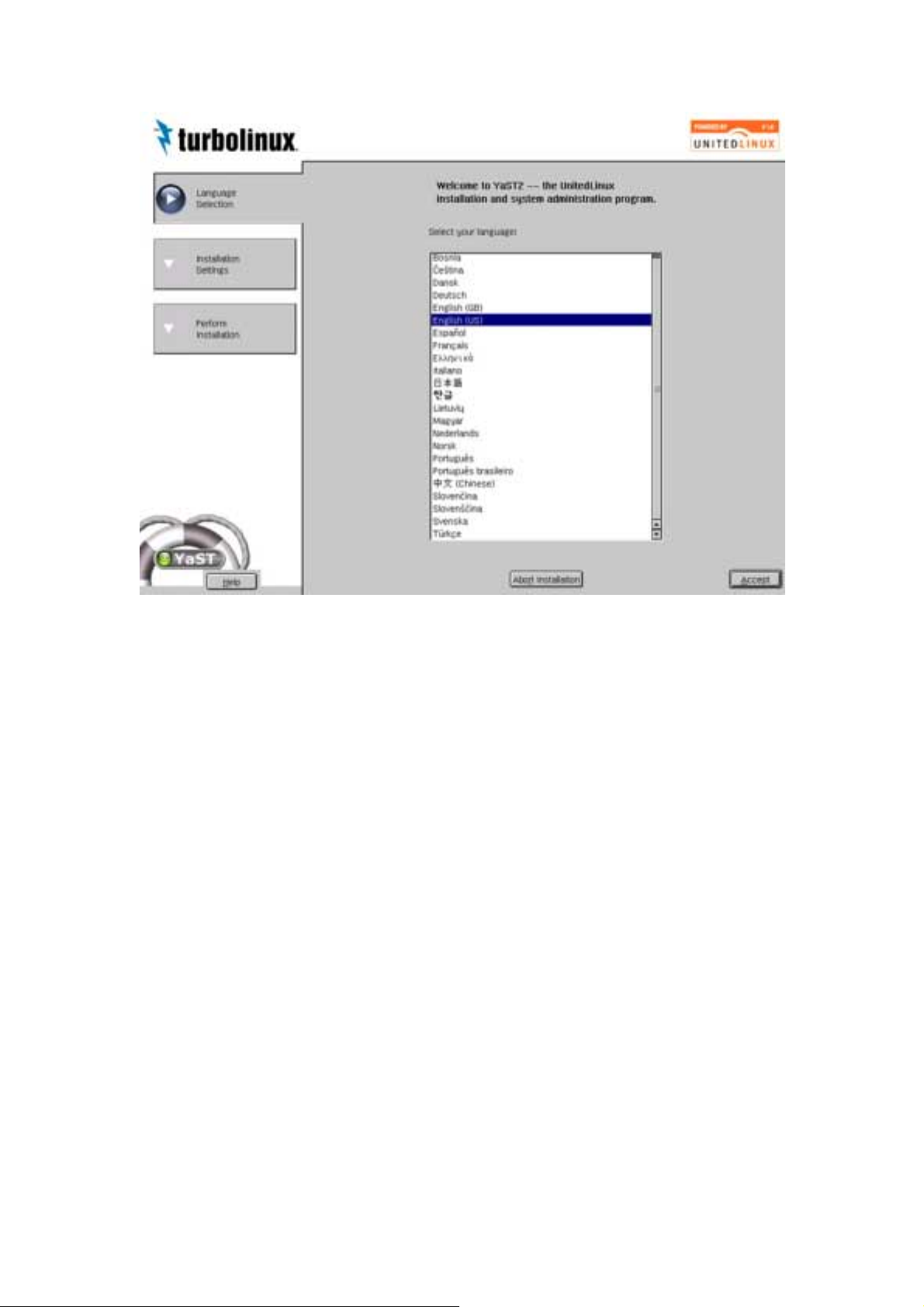
图
图 3-3. select language
图图
选择安装程序与安装的 TLES 8 支持的语言。如果希望以中文方式显示,请从一
览表中选择“中文”,单击[Accept]按键。
如果鼠标不能进行移动时,用方向键移动到“中文”,在焦点到选择[Accept]按键之前反
复按[Tab]键,然后按下[Enter]键。
3.3
3.3 选择安装模式
3.33.3
在安装 TLES 8 的计算机中,当已经安装了其他的 Linux 时,将显示出是选择重
新安装,还是引导已经安装的 Linux 的对话框。
选择安装模式
选择安装模式选择安装模式
13
Page 18
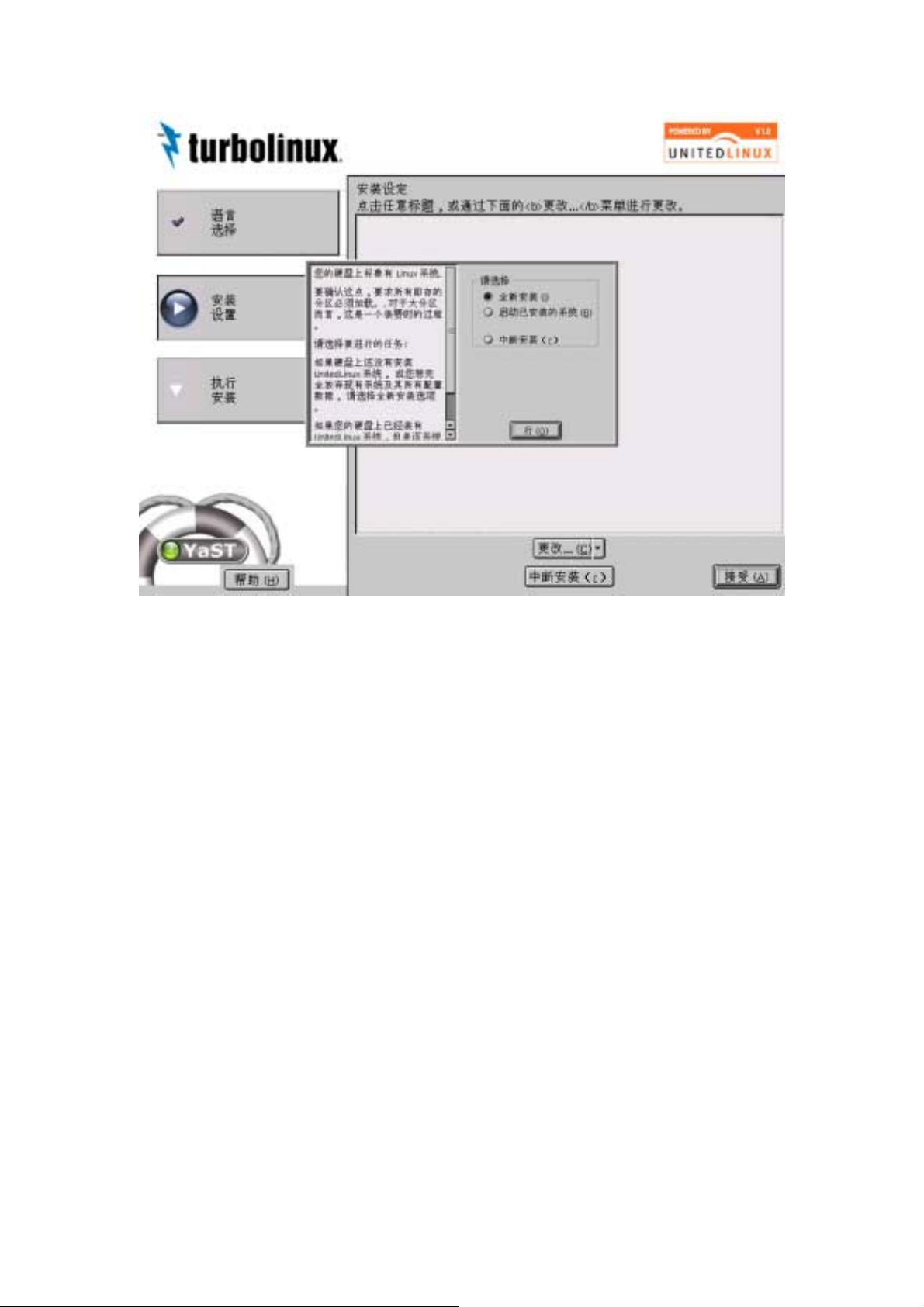
图
图 3-4. select install type
图图
为了新安装 TLES 8,请选择“新安装”,单击[行(O)]按键。
3.4
3.4 安装设置
3.43.4
Linux 系统安装程序自动检测出硬件,用户通过鼠标点击硬件图标后,显示出检
测出的硬件信息、推荐的安装设置和安装程序自动设置的分区信息。如对在硬件
的自动检测中显示的设置信息表示确认,请单击[接受(A)]按键。
安装设置
安装设置安装设置
14
Page 19

图
图 3-5. installer suggestions
图图
当变更安装程序的设置时,请单击各设置项目的链接,或从“变更”下拉菜单选
择要变更的项目。设置变更后再次返回这一画面。所有的设置结束后,单击[ 接
受(A)]按键时,开始 TLES 8 的安装(请参照
将在下面的章节中介绍各项目的设置方法。
3.5
3.5 设置鼠标
3.53.5
安装程序不能自动识别鼠标类型时,最初要设置鼠标。按下[Tab]键移动到[变
更]按键,按下[Space]键。然后把箭头移动到显示菜单的[鼠标],按下[Enter]
键,显示出设置鼠标画面。
设置鼠标
设置鼠标设置鼠标
执行安装的相关内容
)。
15
Page 20

图
图 3-6. select mouse type
图图
用箭头键选择使用的鼠标类型。请参照鼠标的使用说明书,确认鼠标类型。从一
览表选择鼠标类型后,为了确认是否正常移动,请按下[Alt]+[T]键,或用
[Tab]键移动到[测试]按键,按下[Enter]键。
确认已可识别鼠标。根据鼠标的移动,如果屏幕上的鼠标光标在移动,说明鼠标
已被正确识别。如果光标不移动,请选择不同类型的鼠标,再次进行测试。
确认正常移动后,单击[接受]按键。
3.6
3.6 设置键盘
3.63.6
设置键盘
设置键盘设置键盘
16
Page 21
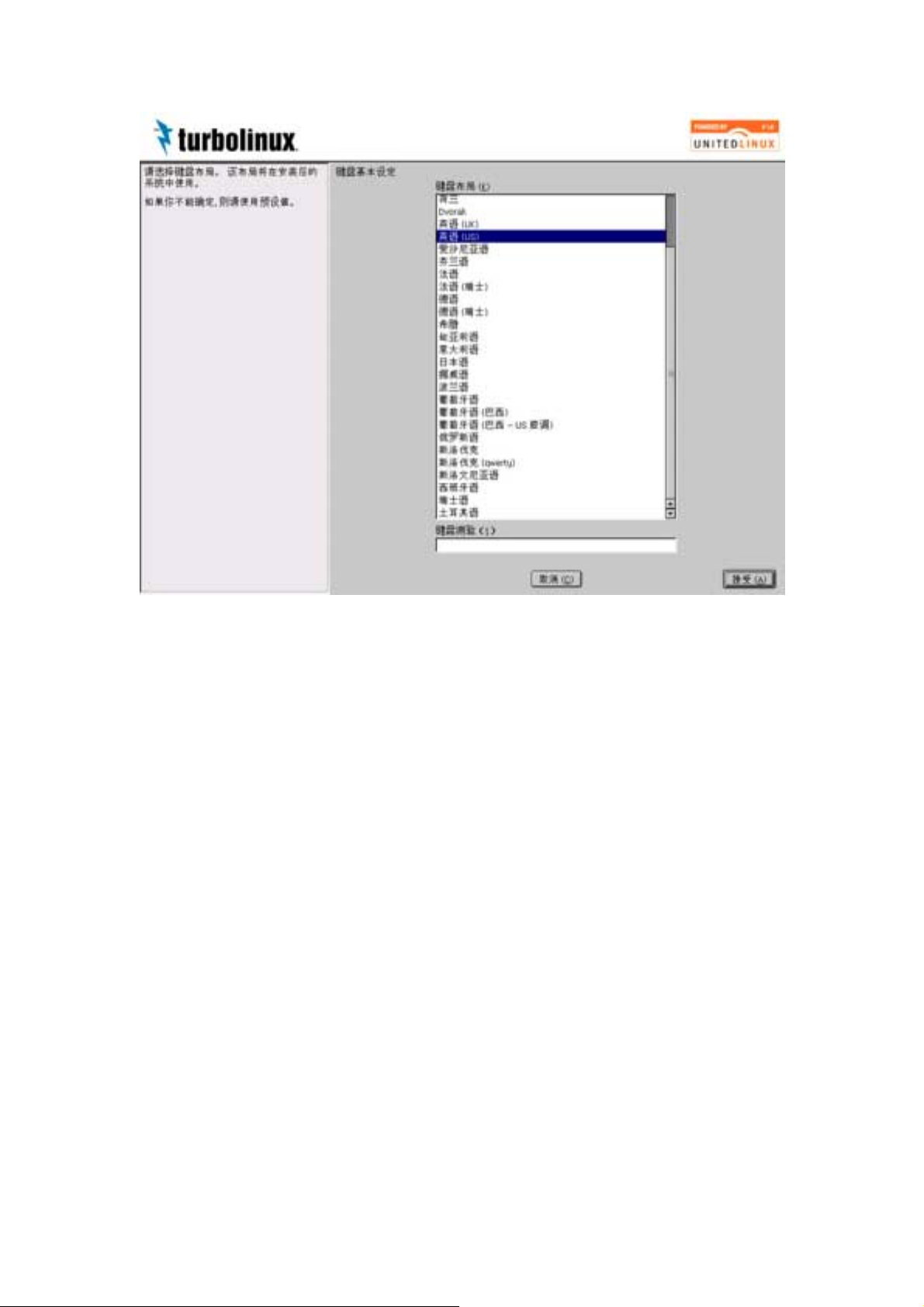
图
图 3-7. select keyboard type
图图
上图为控制面板默认的键盘设置,请选择适当的键盘布局。初始设置要选择与所
选语言相当的键盘。必要时,变更为所使用的键盘。为了确认键盘的选择是否适
当,在“键盘测试”时输入特殊的任意文字列。特别是要确认“*|~^&+;[`=\@”等
特殊符号已能够正确输入。显示出的文字与输入的文字不一致时,请选择不同的
键盘再次进行测试。
确认运行正常后,单击[接受]按键。
3.7
3.7 设置时区
设置时区
3.73.7
设置时区设置时区
17
Page 22

图
图 3-8. select timezone
图图
进行 time zone(时区)的设置。设置时区可以指定地方时间或与世界协定时间
(UTC)的时差(为+8 小时 )。选择 哪一个取决于 BIOS 的硬件时钟是如何设置
的。在中国 使用时,通常选择“地方时间”,时区置于“亚洲/上海”即可。用
UTC 设置硬件时钟时,从“硬件时钟的时间设置”选择“世界协定时间(UTC)”。
如果用 BIOS 把硬件时钟设置为 UTC 时,TLES 8 把与选择的时区相对应的 UTC
时差设置为系统时钟,同时,也可自动调整夏时制。
设置时区结束后,单击[接受]按键。
3.8
3.8 设置分区
设置分区
3.83.8
设置分区设置分区
18
Page 23
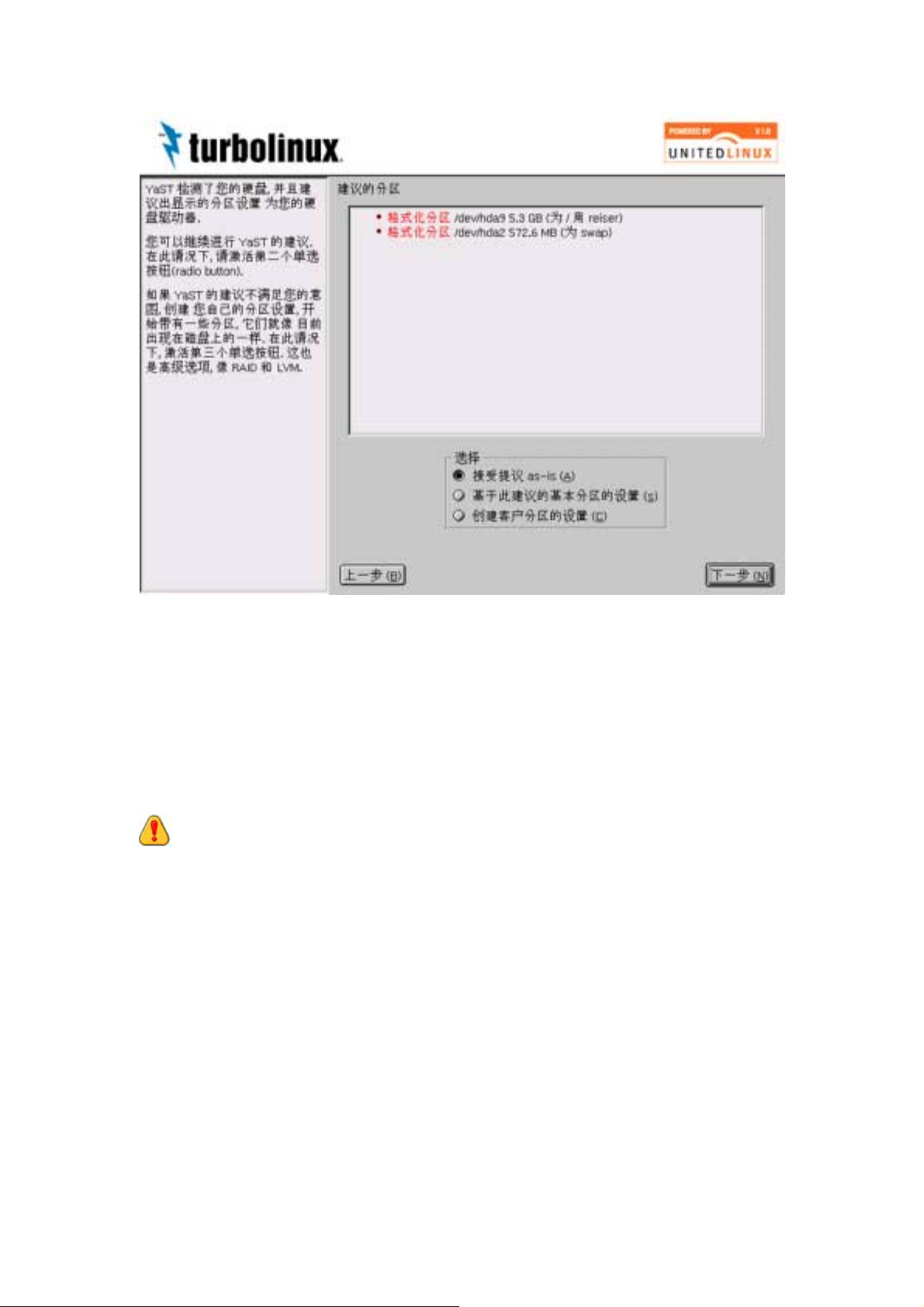
图
图 3-9. partitioning
图图
安装程序显示出所提供的分区设置。第一次安装 Linux 的人和不了解磁盘分区基
础知识的人,开始时请参照
分区设置的概述
项第 6 章。
安装程序检测出计算机所安装的硬盘,自动进行分区设置。另外,TLES 8 的安
装程序在/ (根目录)上所安装的分区文件系统中采用 ReiserFS。可以选择安装
程序的默认设置,也可以进行变更或放弃设定。
将定义的分区设置写入磁盘,在“安装设置”画面上单击[接受]按键,实
际上是在安装 TLES 8 之前。至此,任何时候都可以中止分区的再次设置或
安装。
当用户选择了设置时,请单击[下一步]按键。
当用户希望以安装程序的默认分区结构作为系统的基础设置时,请选择[基于此
建议的基本分区的设置]项,单击[ 下一步]按键。显示出手动进行分区设置的
设置画面。以后的操作,请参照
手动分区的内容
。
放弃安装程序的设置,再次设置分区时,请检查[创建客户分区的设置],单击
[下一步]按键。显示出如下画面。
19
Page 24
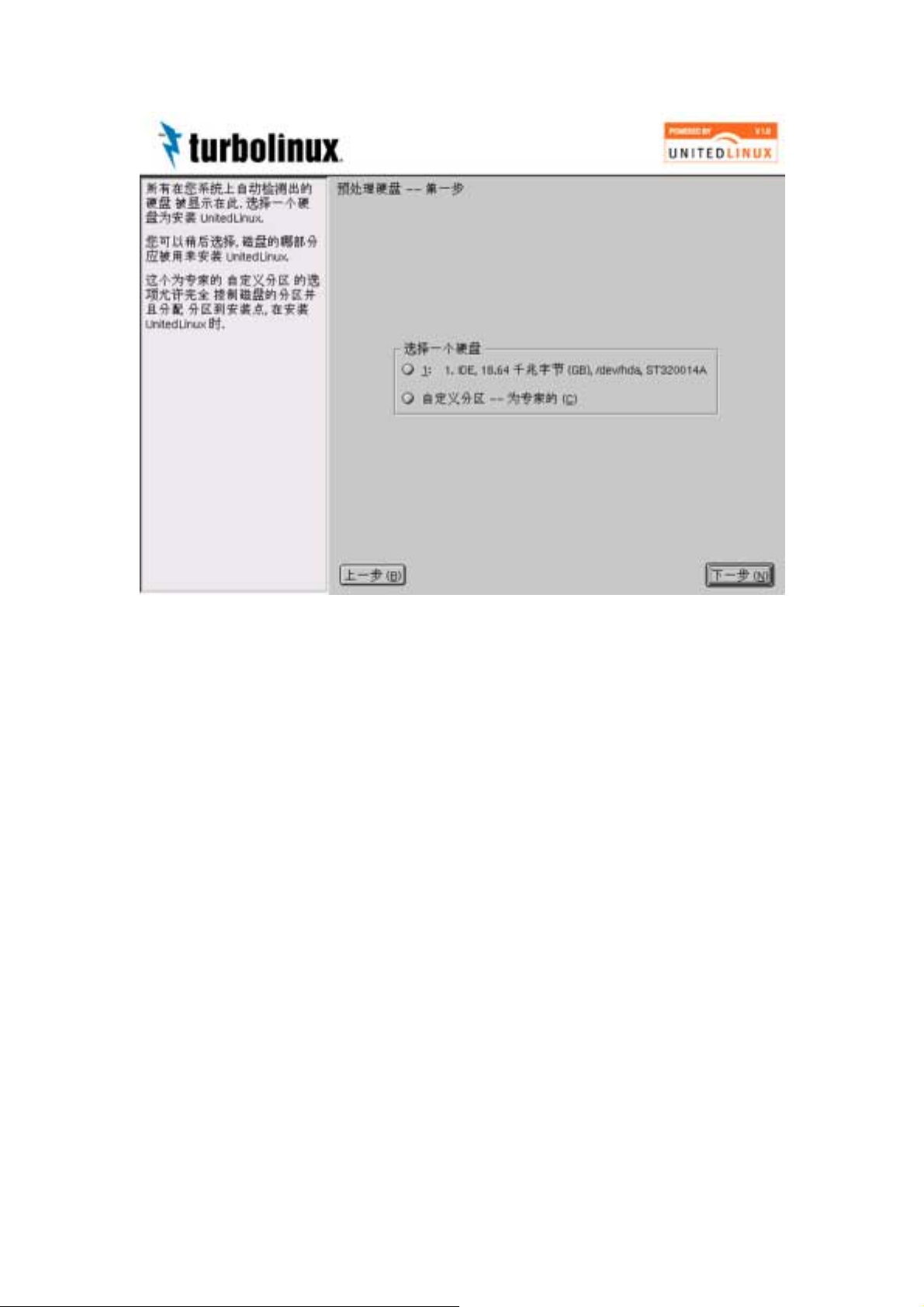
图
图 3-10. custom partitioning
图图
计算机安装多个硬盘时,检测出的所有硬盘显示在一览表中。在这个画面上,请
选择安装 TLES 8 的硬盘,或选择一览表的最后所表示的[自定义分区—为专家
的]。
选择[自定义分区—为专家的]而单击[下一步]按键时,将跳转到手动设置分
区的设置画面。这个画面,与选择[基于此建议的基本分区的设置]时的情况相
同,但不能反映安装程序所设置的分区。此时,用户必须重新进行相关设置。另
外,使用 LVM、RAID 进行高级分区时,也需要选择[自定义分区-为专家的]。
以后的操作,请参照
手动分区的内容
。
选择安装 TLES 8 的硬盘而单击[下一步]按键时,如果在该硬盘有空闲区域,
安装程序显示出询问是否为安装 TLES 8 而使用该空闲区域的消息。
20
Page 25
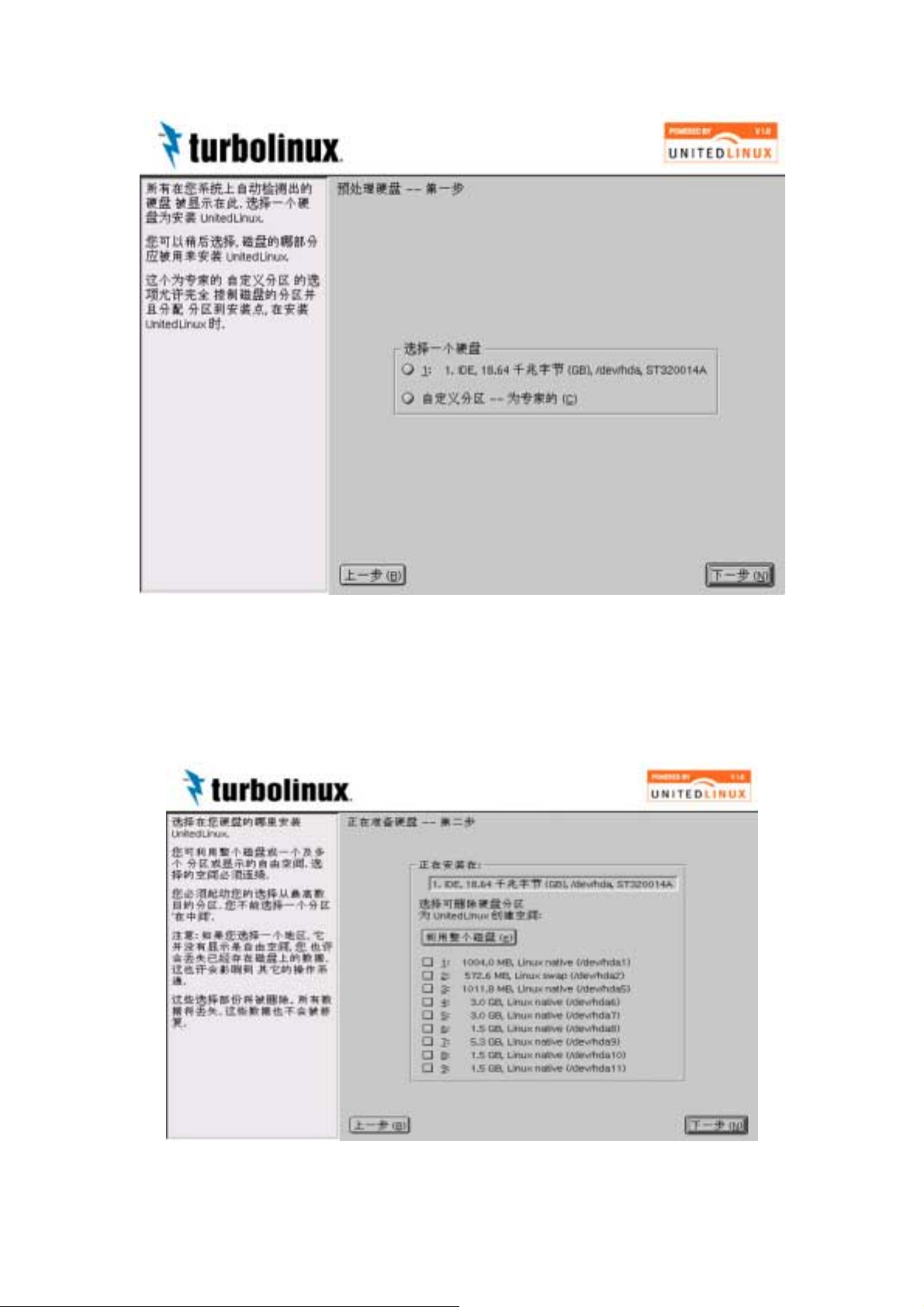
图
图 3-11. custom partitioning
图图
单击[是]按钮时,安装程序则使用空闲区域而自动进行分区设置,返回“安装
设置”画面。在 画面中显示出安装程序所设置的分区设置,可以在这里确认设置。
选择[不是]按键时,或者在硬盘中不存在空闲区域时,显示出如下画面。
图
图 3-12. custom partitioning
图图
21
Page 26
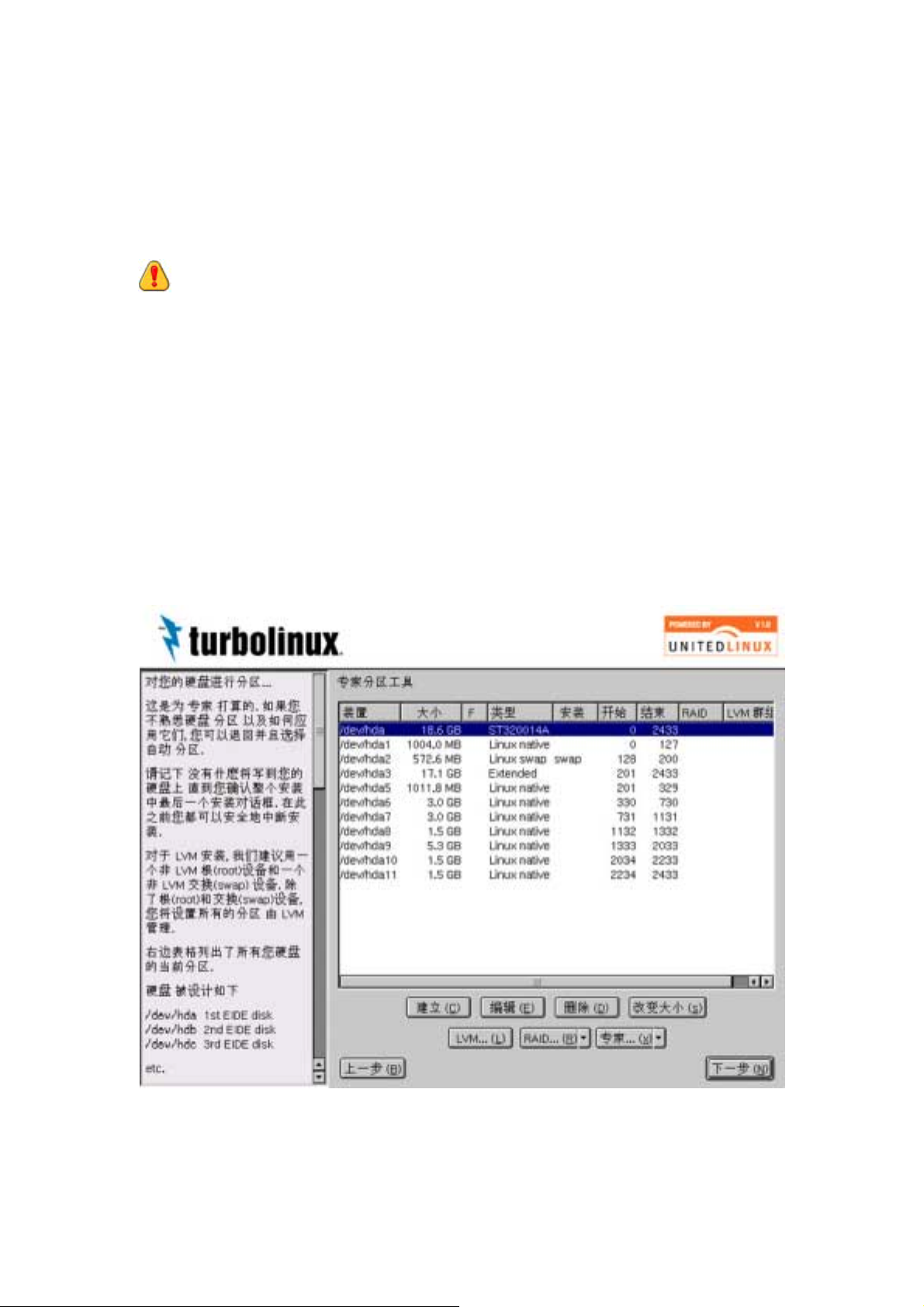
请选择安装 TLES 8 磁盘区域。
选择硬盘、磁盘的空闲区域、或者为安装 TLES 8 而可以删除的分区。但是,可
选择的分区只限于连续的分区,而且必须从硬盘空闲的分区进行选择。不能选择
分配在硬盘中央的分区。
选择的分区,为了划分分区而在安装 TLES 8 时可以删除。这就是说,当选
择显示“未分配分区”以外的分区时,硬盘上的所有数据将被删除,请予注
意。
单击[下一步]按 键时,安装程序使用所选择的磁盘区域而自动进行分区,返回
“安装设置”画面。系统将显示出安装程序设定的分区结构。
3.8.1
3.8.1 手动分区
3.8.13.8.1
变更安装程序所设置的分区设置时,或放弃安装程序的设置而自己再次设置分区
时,按如下画面进行操作。在这个画面上,可以手动进行分区的创建、编辑、删
除和分区大小的变更。另外,也可以进行利用 RAID、LVM 的高级分区。关于
由安装程序进行的 RAID、LVM 的设置,请参照
手动分区
手动分区手动分区
高级分区的内容
。
图
图 3-13. manual partitioning
图图
22
Page 27
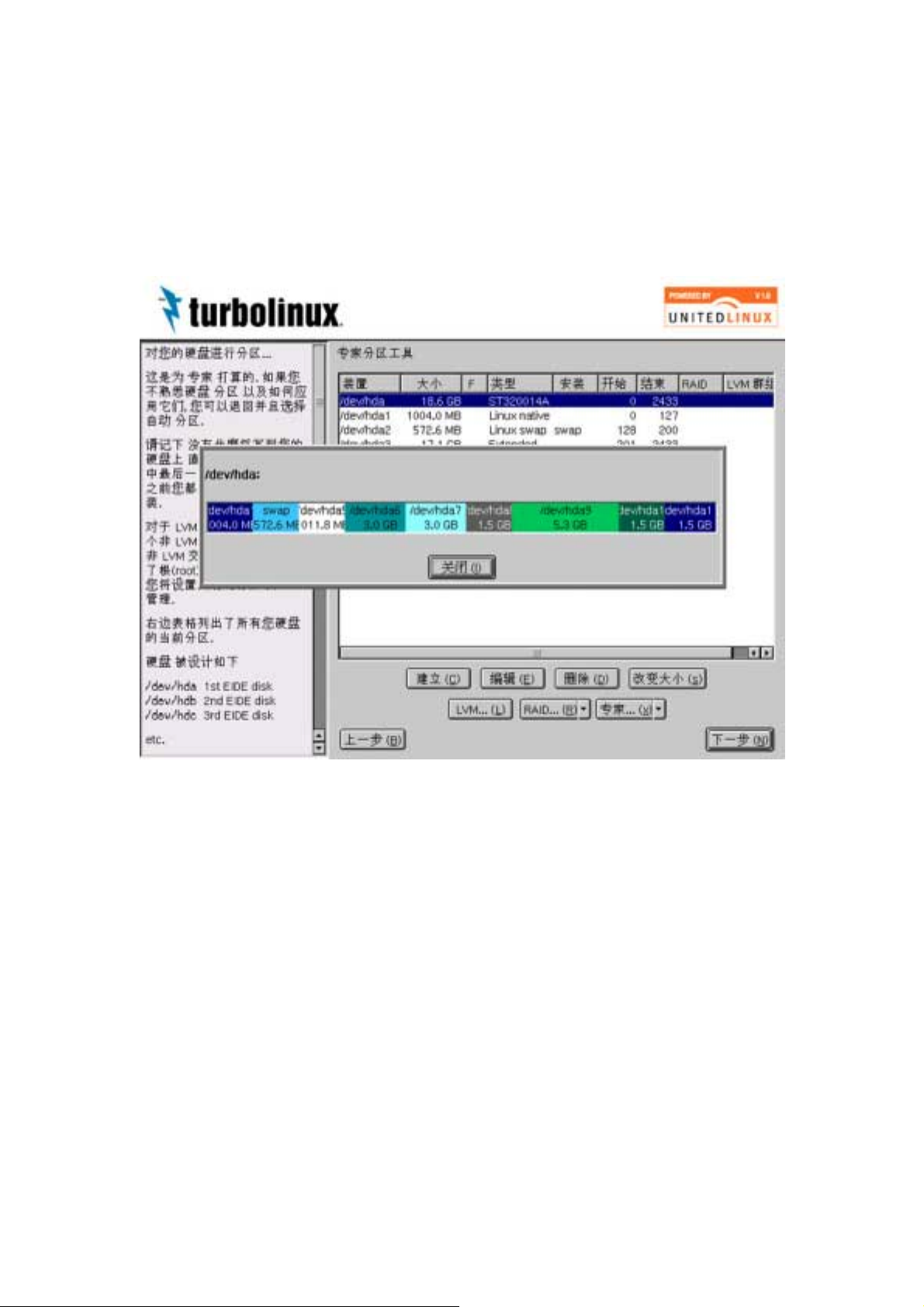
所有的硬盘和在该磁盘上设置的分区信息显示在一览表中。显示出“F”的分区,
含义为安装 TLES 8 时被格式化的分区。
双击硬盘的设备名称(例:/dev/hda)时,以图形接口显示出对该硬盘所定义的
分区设置。另外,双击分区的设备名称(例:/dev/hda1)时,显示出该分区的修
改画面。
图
图 3-14. manual partitioning
图图
分区的
分区的创建
分区的分区的
创建
创建创建
新划分分区时,从一览表选择划分分区的硬盘,单击[建立]按键。
23
Page 28
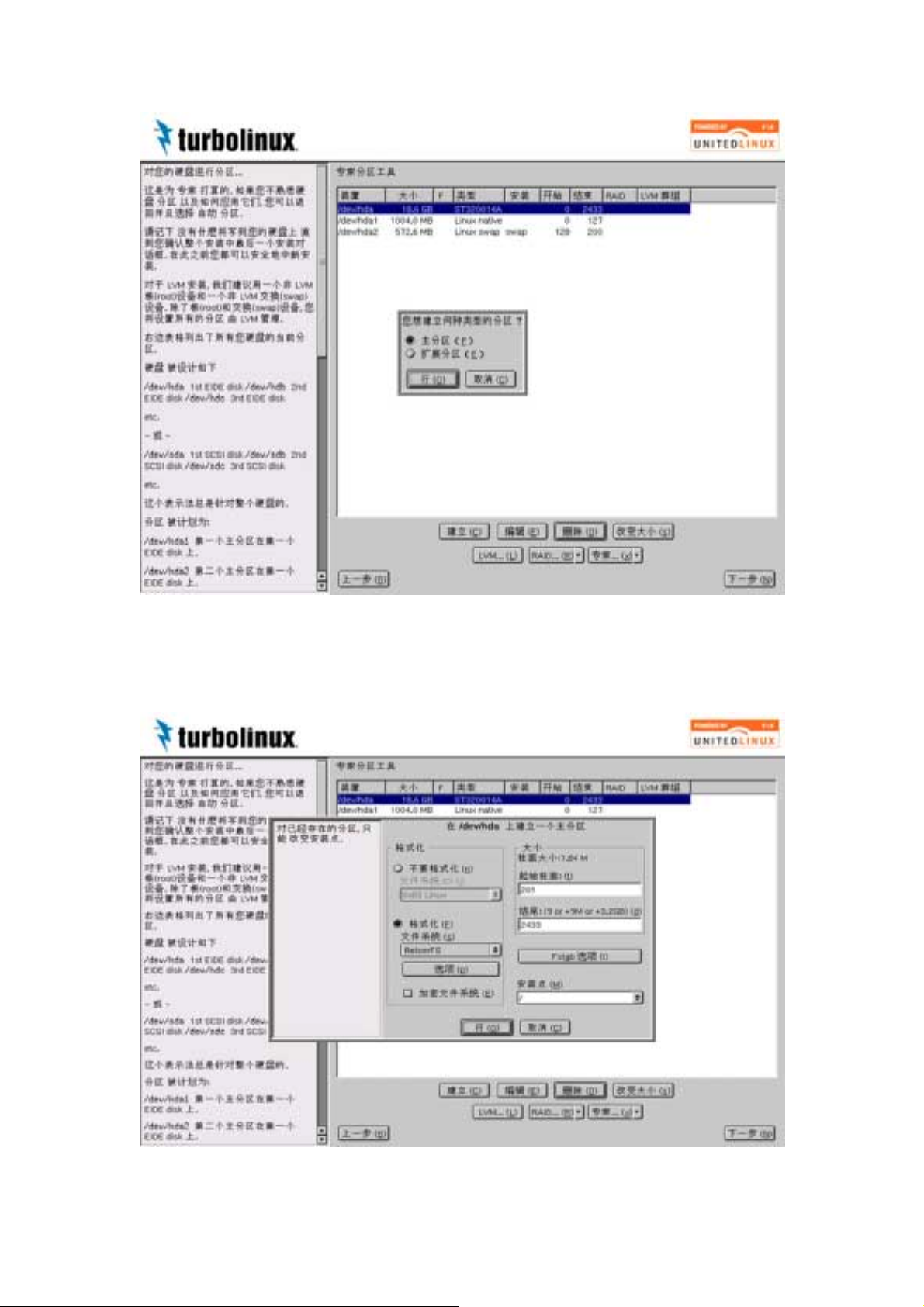
图
图 3-15. manual partitioning
图图
显示出询问创建“基本分区”和“扩展分区”哪一个的消息时,选择后请单击[行
(O)]按键。将显示出分区的创建画面。
图
图 3-16. manual partitioning
图图
24
Page 29
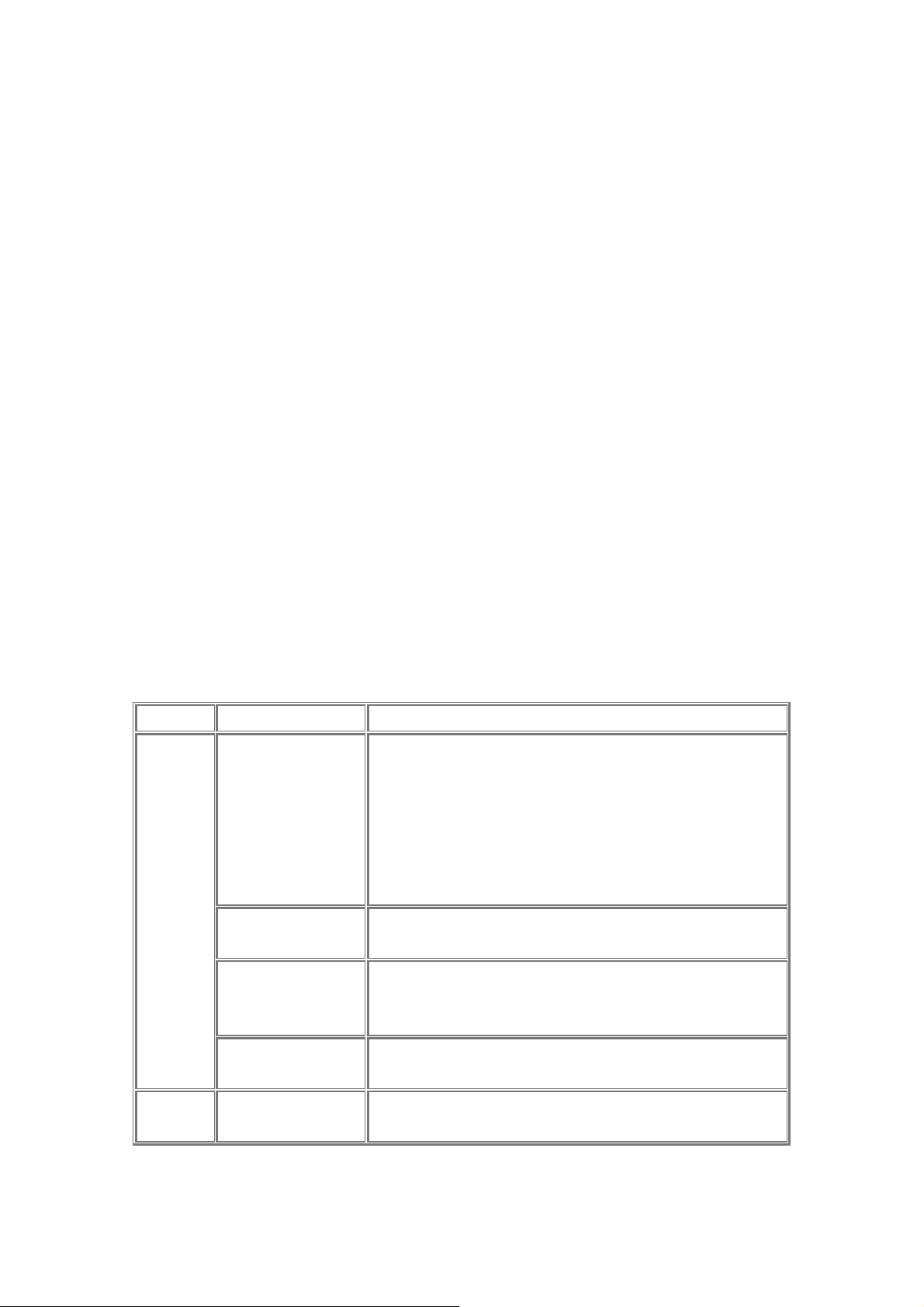
以下表示新划分分区的步骤。
1. 由“文件系统”选择创建的文件系统的种类。标准选择的文件系统是
“ReiserFS”。其他,也可以选择 Ext2、Ext3、FAT、JFS、XFS。另外,
创建交换分区时选择“Swap”。
2. 指定划分分区的大小。在“起始柱面”中将自动输入空闲区域的起始磁道
柱面编号,通常没有必要加以变更。在“结尾”中输入划分的分区的大小。
可以使用磁道柱面编号,或者使用 +500M(兆字节) 和 +5G(吉字节)
等单位进行指定。
3. 选择安装创建的文件系统的安装点。可以由/,/usr,/var,/opt,/home,
/local 进行选择。想指定一览表所没有的安装点时,可以直接输入。
4. 单击[行(O)]按键。制作的新分区设置显示在一览表中。
安装程序还可以设置加密文件系统、文件系统选项、/etc/fstab 的安装选项。这些
不是必须的设置项目,可根据需要进行设定。
加密文件系统将文件系统加密后作为普通文件存放,但事先要使用/dev/loop* 设
备安装文件加密系统。选择这个项目时,需指定加密文件的密码。
文件系统的[选项]是面向在创建文件系统时熟练掌握可指定选项的高级用户的
设置。根据创建的文件系统可指定的选项有所不同。安装程序可以指定如下的选
项。
表
表 3-1. mkfs option
表表
文件系统
文件系统 选项
文件系统文件系统
Ext2
选项 概述
选项选项
Stride 的长度(程序
块)
程序块大小(字节) 以字节单位指定程序块大小。可以选择 1024、2048、4096
inode 的字节数 以字节单位指定 1 个 i-node 的大小。由此来决定 i-node 的
概述
概述概述
这是将 RAID 设备格式化时可以指定的特别选项。与 mke2fs
命令的 -R stride=<value> 选项相对应,在 RAID 设备上可
以有效地配置 Ext2 的特殊数据结构。例如,chunk-size 如为
32KB,该 32KB 的连续数据被放在 1 个磁盘上。如果以 4KB
的程序块大小构建 Ext2 文件系统,可以理解为在 1 个阵列
的 Chunk 中有 8 个文件系统程序块。在 RAID 上创建文件
系统时,可以传递这一信息。
的任何一个。与 mke2fs 命令的 -b 选项相对应。
个数。这个参数值常常需要超过文件系统的程序字节数的
值。与 mke2fs 命令的 -i 选项相对应。
Ext3
在 root 中预约的程序
块的比率
与 Ext2 相同。 各选项的概述与 Ext2 相同,但 Ext3 文件系统的创建需要在
以百分率指定为 root 用户预约的程序块的比率。默认值为
5%。与 mke2fs 命令的 -m 选项相对应。
mke2fs 命令中有 -j 选项。
25
Page 30
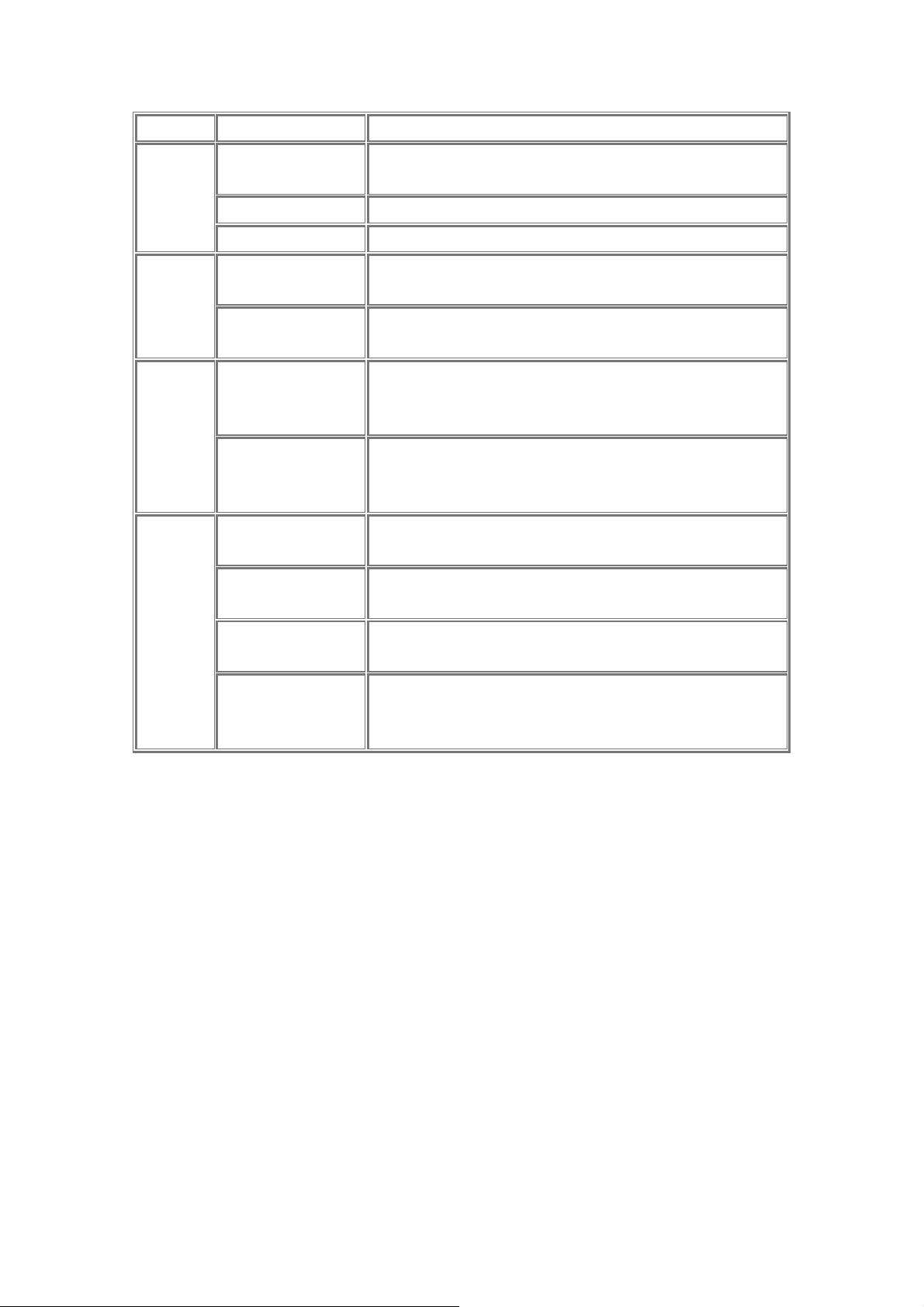
文件系统
d
文件系统 选项
文件系统文件系统
选项 概述
选项选项
概述
概述概述
FAT
JFS
ReiserFS
XFS
FAT 的参数 指定 File Allocation Table 的数。可以选择 1 或 2 。默认值
为 2。
FAT 的大小 指定 FAT 的类型。可以选择 12、16、32。
目录的条目数 指定 FAT 中目录的条目数。
日 志的大小( 兆 字
节)
执行一览“Ba
Block”的实用程序
散列函数 指定将目录内的文件名排序的散列函数。可以选择 r5、tea、
文件系统的版本 指定创建文件系统时的版本。可以选择 3.5 或 3.6。如为在
程序块大小 可以以字节单位指定程序块大小。与 mkfs.xfs 命令的 -b
inode 的字节数 以字节单位指定 1 个 i-node 的大小。与 mkfs.xfs 命令的 -i
以 MB 单位指定日志的大小。默认值为总体的 0.4%。与
mkfs.jfs 命令的 -s 选项相对应。
在创建文件系统之前检查不良程序块。与 mkfs.jfs 命令的 -c
选项相对应。
rupasov 的任何一个。r5 是默认值。与 mkreizerfs 命令的 -h
选项相对应。
默认下运行的 kernel 2.4 ,则以 3.6 创建,如为 kernel 2.2 ,
则以 3.5 创建。与 mkreizerfs 命令的 --format 选项相对应。
size=<value> 选项相对应。
size=<value> 选项相对应。
inode 容量的比率 以百分率指定对文件系统分 配的 i-node 区域的比率。与
mkfs.xfs 命令的 -i maxpct=<value> 选项相对应。
inode aligned
指定是否对齐 inode。默认下指定为 1(true),予以对齐。
这与指定为 0 (false)时相比较,可提高向文件的存取效率。
与 mkfs.xfs 命令的 -i align=<value> 选项相对应。
[fstab 的选项]是面向熟练掌握安装文件系统时选项的高级用户的设置。这里
的设置反映在/etc/fstab 文件中,安装 TLES 8 后启动系统时,参照它可以自动的
理解安装的文件系统。单击[fstab 的选项]按键时,显示出如下画面。
26
Page 31

图
图 3-17. fstab option
图图
用安装程序可以指定如下的安装选项。
向/etc/fstab 的安装方法
用于选择向/etc/fstab 安装设备的方法。通常指定“设备名称”
(例:/dev/hda1),这是默认值。也可以不用明确指出设备而代之以“卷
名”或“UUID”指定所安装的文件系统。选择“卷名”时,在文本区域中输
入任意的卷名。例如,因追加或删除 SCSI 磁盘而不便变更设备名称时,
可以指定文件系统的卷名,这是其一大优点。但是,也存在不能使用卷名
的文件系统。
装配只读
用只能读入的模式安装文件系统。与 ro 选项相对应。
没有访问时间
不更新 inode 的存取时间。用来提高文件的存取速度。与 noatime 选项相
对应。
可以被用户装配
一般用户也可以安装文件系统。与 user 选项相对应。
27
Page 32

数据的日志模式
这是安装 Ext3 文件系统时可指定的选项。日志的设置模式可以根据使用
对象的不同而进行不同的设定,支持以下 3 种模式。与 data=<journal
mode> 选项相对应。
journal
元数据和实数据两者作为日志的对象,它是一致性最高的模式。但是,由
于所有的操作均作为日志的对象,导 致向磁盘的写入速度变慢,这又是它
的一大缺点。
ordered
这一模式为默认模式。仅元数据作为日志的对象,在 写入元数据之前要保
证已将实数据写入磁盘。因此,元数据不指出不正确的数据。另外,因为
元数据已经登录,发生不正确停机后仍可修复正确。因此,事实上在绝大
多数情况下这个模式可以确保数据的一致性。但是,因为元数据是在实数
据写入后才写入的,向磁盘的写入速度会变慢。
writeback
仅元数据作为日志的对象。这个模式可以保证元数据的一致性,但像
ordered 模式一样,不保证写入顺序。但是,由于向磁盘的写入可在任意
的时区进行,与 ordered 模式相比,速度较快。
任意的选项值
想指定其他的安装选项时,安装这个文本区域。各选项用逗号 , 分开。
分区的编辑
分区的编辑
分区的编辑分区的编辑
编辑分区时,可以双击编辑的分区,或在从一览表选择编辑分区的状态下单击[编
辑]按键。
显示出与创建新分区相同的编辑画面,根据必要可变更所设置的分区信息。但是,
对于已经存在于硬盘上的分区,只能修正安装点。关于设置项目,请参照
创建相关内容
分区的删除
分区的删除
分区的删除分区的删除
。
分区的
要删除分区时,在选择从一览表删除分区的状态下单击[删除]按键。
变更分区的大小
变更分区的大小
变更分区的大小变更分区的大小
28
Page 33

所谓变更分区的大小,是指安装 TLES 8 的空闲区域不存在于磁盘上时,通过变
更现有分区的最后磁道柱面位置而缩小分区大小,以确保磁盘空闲区域的功能。
可以变更大小的分区,只限于由 Ext2、Ext3、ReiserFS、JFS、FAT/VFAT 可以
格式化的分区。但是,TLES 8 是面向企业的 Linux 产品,无需建立与其他操作
系统并存的两种操作环境。在安装 TLES 8 创建新分区,我们强烈推荐只安装
TLES 8。
变更分区的大小时,从一览表中选择改变大小的分区,单击[改变大小]按键,
显示出如下画面。
图
图 3-18. resize partition
图图
上图表示了当前的分区状态。当前使用的磁盘容量和空闲容量表示在图形上。下
图表示改变大小后的分区状态。拖动滑动条,或以 MB 单位输入容量,可以进
行改变大小的设置。
其他的选项
其他的选项
其他的选项其他的选项
在这里,就单击[专家....]按键时所显示出的选项予以说明。
重读分区表
删除安装程序上所定义的分区设置,将已经在硬盘上创建的分区信息显示
在一览表中。
29
Page 34

从现有的/etc/fstab 载入安装点
在安装 TLES 8 的计算机中已经安装了 Linux 时,检测出该系统的
/etc/fstab ,反映到一览表中。利用这一选项时,想以与现有 Linux 系统完
全相同的分区构成安装 TLES 8 等情况下,可以省略分区设置。
删除分区表和磁盘标号
删除所选择的硬盘分区表和磁盘标号。执 行 这一选项时,硬盘上的所有数
据将被删除,请予注意。
3.8.2
3.8.2 高级分区
3.8.23.8.2
高级分区
高级分区高级分区
TLES 8 的安装程序,通过手动进行安装时的分区设置,可以实现利用 RAID、
LVM 的高级分区。这些设置,因为是面向熟练掌握 RAID、LVM 的高级用户的
选项设置,所以事前必须掌握有关这些功能的知识。只有熟练掌握使用 RAID、
LVM 的磁盘运行管理的用户才能使用。
3.8.2.1
3.8.2.1 RAID
3.8.2.1 3.8.2.1
RAID((((Redundant Array of Independent Disks
RAIDRAID
Redundant Array of Independent Disks))))的设置
Redundant Array of Independent DisksRedundant Array of Independent Disks
的设置
的设置的设置
RAID 是组合廉价冗余硬盘而制作大容量虚拟磁盘的功能,具有将向磁盘的存取
分散到多个磁盘以提高其性能的功能 - stripping,将同一数据写入多个硬盘的功
能 -mirroring ,可以组合多个硬盘,而且具有冗余性,总体上运用了运行安全
系统所需的方式。在构建 RAID 时,大体上可分为由硬件实现的方法和由软件实
现的方法,但 Linux 的内核(kernel)支持软件 RAID 的功能,可以很容易构成软件
RAID 加以实现。
RAID,根据其目的和用途,存在 RAID0~RAID5 的级别。安装程序可以进行
RAID0、RAID1、RAID5 软件 RAID 的设置。各级别的概述如下所示。
表
表 3-2. RAID type
表表
RAID0
RAID1
RAID5
仅安装 stripping。读写可分散到多个磁盘,所以性能可以提高,但缺乏冗余
性。
仅安装 mirroring。具有冗余性,但向磁盘的写入速度慢。推荐构成 RAID1
的磁盘容量相同。
奇偶性数据(出错检测代码)也可分散写入到各磁盘,当其他磁盘发生故障
时,数据可以恢复。另外,最低必须准备 3 个磁盘设备。推荐构成的磁盘容
量相同。
要构成软件 RAID,必须将作为 RAID 使用的设备定义到多个磁盘设备中。被定
义的设备,作为/dev/md0、/dev/md1 等虚拟设备被制作出来。这些虚拟设备,与
其他设备(/dev/hda1 和/dev/sda1)相同,可以安装使用文件系统。安装程序可以
制作 RAID 用的 md 设备,并指定任意的安装点。
30
Page 35

以下说明软件 RAID 的设置步骤。
要创建 RAID 分区,请单击[制作]按键,显示出分区的创建对话框。检查[不
格式化],从[文件系统 ID]选择“0xFD Linux RAID”。然后输入分区的大小,
单击[确认]按键。
同样,根据 RAID 分区数,重复以上步骤进行分区创建即可。
创建结束后,单击[RAID]按键,选择“RAID 的创建”,显示出如下画面。
图
图 3-19. RAID partitioning
图图
选择 RAID 的级别,单击[下一步]按键。
31
Page 36

图
图 3-20. RAID partitioning
图图
选择构成 RAID 的设备,单击[添加]按键。
所有设备的选择结束后,单击[下一步]按键,显示出如下画面。
图
图 3-21. RAID partitioning
图图
32
Page 37

选择格式化的文件系统,指定安装点。
其他选项的概述如下所示。
块程序的大小
以 KB 单位指定向构成 RAID 的磁盘写入时程序块的大小。
校验法则(只对 RAID5)
这是仅在构成 RAID5 的情况下有效的选项。用以指定计算并检查求和。
Persistent superblock
添加 md 设备时指定写入必须自动识别识的程序块。因此,内核(kernel)
可以不必参照添加 md 设备的构成文件(/etc/raidtab),仅仅/etc/fstab 中
所记述的指定即可安装 md 设备。
设置结束后,单击[完成]按键。返回分区设置画面,添加的 md 设备显示在一
览表中。
3.8
3.8.2.2
.2.2 LVM
3.83.8
.2.2 .2.2
LVM((((Logical Volume Manager
Logical Volume Manager))))的设置
LVMLVM
Logical Volume ManagerLogical Volume Manager
的设置
的设置的设置
利用 LVM 可将多个物理硬盘集群而形成 1 个逻辑磁盘(卷组),可以制作与 SCSI,
IDE 等与接口无关的虚 拟磁盘,所以在大型系统中很容易对磁盘进行运行管理。
只将多个独立物理磁盘的一部分分区相互结合起来,表观上即可组成 1 个磁盘。
例如,在/dev/hda5(5GB)、/dev/hdb6(5GB)、/dev/sda2(5GB)三个分区空
闲的系统中,可以建立 15GB 的新虚拟磁盘。而且在这个虚拟磁盘中可以建立多
个分区(逻辑卷)。另 外 ,这个逻辑卷的大小也容易变更,可以灵活地运用磁盘。
LVM 的设置按如下步骤进行。
1. 制作物理卷
2. 制作卷组
3. 制作逻辑卷
在制作的物理卷中,可以制作多个被称为物理扩展分区的数据程序块,数据总是
存放在这个物理扩展分区中。卷组上制作的逻辑卷,可以说是这个物理扩展分区
的集合体。构 成 逻辑卷的物理扩展分区,与构成卷组的任意物理卷的存在均无关
系。正因为如此,由多个磁盘或分区构成的卷组可以自由制作成逻辑卷,变 更其
大小,追加新磁盘而且容易扩大虚拟磁盘的大小。
安装程序根据上述的制作步骤,可利用图形用户接口进行 LVM 的设置。
33
Page 38

为了制作构成 LVM 的分区(物理卷),请单击[ 制作]按键,显示出制作画面。
检查[不格式化],从[文件系统 ID]选择“0x8E Linux LVM”。输入分区的大
小,单击[确认]按键。
同样,根据 LVM 分区数,重复以上步骤进行设置。
制作结束后,单击[LVM]按键,显示出如下画面。
图
图 3-22. LVM partioning
图图
指定卷组的名称。名称可以任意指定。卷组可以说是制作逻辑卷的虚拟磁盘。
在“物理扩展大小(Physical Extent Size)”中输入物理扩展分区的程序块大小。默
认值为 4MB。
通常不需要进行任何变更。保留原有设置单击[行(O)]按键,显示出如下画
面。
34
Page 39

图
图 3-23. LVM partioning
图图
作为物理卷定义的分区显示在一览表中。选择向卷组追加的物理卷,单击[添加
卷]。在一览表的“卷组”字段中,将显示出作为物理卷追加的卷组名称。
向卷组追加的物理卷定义全部结束后,单击[下一步]按键,显示出如下画面。
35
Page 40

图
图 3-24. LVM partioning
图图
在这个画面上进行逻辑卷的添加、编辑和删除。
为了制作逻辑卷,请单击[添加]按键,显示出如下画面。
图
图 3-25. LVM partioning
图图
36
Page 41

输入逻辑卷的名称。然后,根据分区创建的需要,指定文件系统、大小和安装位
置。另外,LVM 为了提高性能,将数据“细分(strip)”到多个磁盘,可以指
定分散写入的选项。但是,在同一磁盘上对物理卷进行细分反而会使性能降低,
请予注意。用[Stripes]分散写入几个物理卷中。
设置结束后,单击[确认]按键。
在逻辑卷上不应该创建 / 分区和 /boot 分区。
返回设置分区画面,将创建的逻辑卷显示在一览表中。
3.9
3.9 选择软件
选择软件
3.93.9
选择软件选择软件
图
图 3-26. select software
图图
选择的不同形成 TLES 8 的不同的安装类型。默认选择“Turbolinux Enterprise
Server 标准系统”。 TLES 8 提供推荐的以下 3 种安装类型。
简单安装
仅安装了构成 UnitedLinux 基本系统的最基本的 RPM 软件包,没有包括 X
Window System 和 KDE 统一桌面环境。
37
Page 42

图形安装(KDE 除外)
除了“简单安装”之外,还安装了为使用 X Window System 所需要的 RPM
软件包。但不包括 KDE 统一桌面环境。
Turbolinux Enterprise Server 标准系统
这是 TLES 8 所推荐的默认安装类型。通常选择这一安装类型。除了
UnitedLinux 的标准系统(包括 KDE)之外,还包括由 TLES 8 提供的附
加 RPM 软件包。以在 CJK(Chinese,Japanese,Korean)环境中使用为
前提,还包括由 Turbolinux 附加的 RPM 软件包和考虑为与现有 Turbolinux
产品兼容而由 Turbolinux 提供的设置工具 TurboTools 等。
在 TurboTools 中包括软件包管理工具 turbopkg。如果利用 turbopkg,在 删
除软件包和在安装 TLES 8 后想追加安装 TLES 8 的 CD-ROM 所包含的
软件包时操作也很简单。同时,当安装 Turbolinux 提供的升级软件包时也
可以通过此工具完成。您不需要考虑软件包间的依赖关系,可以直接执行
rpm 命令。推荐选择这一安装类型,并安装 TurboTools。
通常在选择“Turbolinux Enterprise Server 标准系统”的状态下,单击[接受]按
键。
必要时,可以由[详细选择]按键确认构成所选安装类型的 RPM 软件包的详细
情况。单击按键时,在显示出的以下软件包选择画面,根据需要可以通过手动选
择或删除所安装的 RPM 软件包。
图
图 3-27. select software
图图
38
Page 43

TLES 8 由 UnitedLinux 所提供的 RPM 软件包群和 Turbolinux 独自追加到
UnitedLinux 的 RPM 软件包群所构成。构成 UnitedLinux 基本系统的 RPM 软件
包,可以在安装时进行自定义,并进行安装。
在画面左方的[群]框中,显示出 UnitedLinux 所包含的软件包类别和由 TLES 8
附加的软件包类别( Turbolinux 附加的实用程序、Turbolinux 附加的开发软件包、
Turbolinux 的设置工具)。在这个[群]框中,选择在 UnitedLinux 的基本系统
中附加安装的软件包类别。这就是说,在安装类型中选择“简单安装”时,将导
致软件包类别一个都没有选择。其他的安装类型,是通过在“简单安装”中追加
这些软件包类别而构成的。
在安装类型中选择“图形安装(KDE 除外)”时,在“简单安装”之外追加安装
以下类别所包含的 RPM 软件包。
• 基本图形环境
另外,当选择“Turbolinux Enterprise Server 的标准系统”时,在“简单安装”之外,
追加安装以下类别所包含的 RPM 软件包。
• Gnome 系统
• KDE 桌面环境
• WWW 服务器
• LSB 运行时间环境
• 基本图形环境
• 分析工具
• 认证服务器(NIS、LDAP、Kerberos)
• DHCP 和 DNS 服务器
• 文件和打印服务器(NFS、Samba、CUPS)
• 邮件和新闻服务
• Turbolinux 追加的实用程序
• Turbolinux 设置工具
单击软件包类别名时,其类别所包括的 RPM 软件包显示在右侧的[软件包]框
中。这里可以确认基本系统中追加安装的 RPM 软件包。另外,构成基本系统的
软件包不显示在[软件包]框中。如果要参照包括基本系统在内的所有 RPM 软
件包,请从 “过滤器”选择“软件包群”。另外,这里也可以显示软件包的检索
画面。
单击软件包名时,在下段的标记中显示出该软件包的详细信息。必要时,单击软
件包类别的检查框,可以全部选择或全部删除该类别中所包括的 RPM 软件包。
通常,通过这样选择/删除软件包类别而决定安装的 RPM 软件包。但是,如果是
熟练掌握由 RPM 进行软件包管理的用户,也可以在[软件包]框中个别选择/
删除 RPM 软件包。
39
Page 44

[软件包]框的检查框具有以下的状态(status)。这些状态也可以通过右击鼠
标予以变更。
图
图 3-28. select software
图图
含义为由安装程序自动选择的软件包。
图
图 3-29. select software
图图
含义为由用户手动选择的软件包。
图
图 3-30. select software
图图
含义为未选择的 RPM 软件包。未安装这一软件包。
图
图 3-31. select software
图图
含义为绝对没有选择的 RPM 软件包。根据检查由安装程序的依赖关系,没有自
动选择。
个别选择/删除安装的 RPM 软件包,用 户 自己解决软件包间的依赖关系,只限于
能够适当选择/删除必要的 RPM 软件包的情况。RPM 软件包检查软件包间的依
赖关系。所谓依赖关系是指,安装软件包时,通知必须预先安装某个软件包,而
相反在删除软件包时,通知该软件包相对其他软件包是必需存在的。另外,由于
包含与别的软件包具有同一文件名的文件而有时引起文件的冲突(conflict)。在
这种情况下,必须只安装一个软件包。通 过检查这样的依赖关系从而保持软件包
间的一致性,防止系统状态不稳定。因此,不应该忽视软件包间的依赖关系就进
行 RPM 软件包的安装/删除,这可能导致系统不稳定。
安装程序经常检查所选择的 RPM 软件包的依赖关系。同时,所选择的 RPM 软
件包会自动选择必要的依赖软件包。另外,不需要的 RPM 软件包会自动删除。
但是,当您发现选择/删除的 RPM 软件包出现依赖关系的问题时,安装程序显示
出以下的对话框,提示解决依赖关系。
40
Page 45

图
图 3-32. select software
图图
您必须自己解决软件包间关联关系,保持系统的一致性。 软件包的选择结束后,在 单击[接
受]按键之前,请单击[检测相关性]按键,确认没有不完整的关联关系。
3.10
3.10 设置引导程序
3.103.10
引导程序是启动计算机时从硬盘引导 OS 的程序。启动安装的 TLES 8 时,必须
由引导程序导入内核(kernel)。TLES 8 在标准的引导程序采用 GRUB。这里介绍
与安装 GRUB 有关的设置。关于 GRUB 的详细情况,请参照 GNU GRUB(GRand
Unified Bootloader
设置引导程序
设置引导程序设置引导程序
)
项第 6 章。
41
Page 46

图
图 3-33. GRUB
图图
安装 GRUB 的地点由以下的项目进行选择。一般情况下安装程序可在硬盘的主
引导记录(MBR)安装引导程序。
将 GRUB 写到启动盘上(‘MBR’ /dev/hda)
在 MBR 中安装 GRUB。MBR 为硬盘的特别区域,是保持分区信息的分
区表和引导程序的区域。把 GRUB 安装到 MBR 中时,原有的 MBR 将被
改写,在使用其他引导程序时需要注意这一点。安装程序没有备份 MBR
的功能。如果在 MBR 中安装了引导程序,启动计算机时 BIOS 将在 MBR
中读取引导程序,接着通过引导程序(GRUB)启动 TLES 8。另外,/dev/hda
的显示因使用的硬盘不同而有所区别。
制作启动软盘
在启动 TLES 8 的方式中,也有不在 MBR 中安装 GRUB,而使用启动软
盘进行引导的方法。制作启动软盘时选择这个项目。
不使用 GRUB(需要其他的启动管理程序)
在安装 GRUB 上进行选择。只有当确定有其他方式可以引导 TLES 8 时才
选择这个选项,通常不选择这个项目。
将 GRUB 安装到其他的分区
42
Page 47

要选择使用不是 GRUB 的其他引导程序时,可从一览表中选择想要使用
的引导分区。
内核(kernel)的启动参数
启动系统时配置参数将自动导入内核(kernel)。在大多数情况下没有必要
输入。
设置结束后,单击[接受]按键。
3.11
3.11 执行安装
3.113.11
单击[ 继续]按 键时,接受安装程序的设置和变更的设置内容,显示出确认 TLES
8 安装的绿色对话框。
执行安装
执行安装执行安装
图
图 3-34. Install
图图
单击[是的,请安装]按 键时,对设置的分区进行格式化,过一会儿则显示出要
求插入 CD-ROM 的对话框。
43
Page 48

图
图 3-35. Install
图图
单击[吐出]按键,把“安装 CD”从 CD-ROM 驱动器取出。然后,将 Disk2
“UnitedLinux v1.0 Binary CD1”插入 CD-ROM 驱动器,单击[行(O)]按键。
开始安装 RPM 软件包。
单击[详细]按键时,显示出安装的 RPM 软件包的信息和安装的进度状况。
44
Page 49

图
图 3-36. Install
图图
安装过程因计算机的性能和选择的软件的差异而有所不同,但通常需要 15~30
分钟。
RPM 软件包的安装结束时,继续系统的设置和引导程序的安装,因为 TLES 8 的
初次启动,将显示出如下提醒再次启动的消息。10 秒钟后,系统自动重新启动。
或者请单击[接受]按键。
SMP 系统,当为支持 Athlon 的计算机时,为了使安装的内核(kernel)有效,
必须再次启动系统。请取出安装 CD 或引导盘,再次启动计算机。
45
Page 50

图
图 3-37. Install
图图
3.12
3.12 设置系统
3.123.12
安装构成 TLES 8 的 RPM 软件包结束,再次启动系统结束后,必须进行为使用
TLES 8 非常重要的 3 项设置工作。这就是设置系统管理员(root)的口令、设置
一般用户和设置视频卡。
这些设置与 TLES 8 的安装设置相同,可以由具有图形接口的设置工具进行。但
是,因服务器系统而不需要 GUI 时和因视频卡不支持 X Window System 而未安
装相关的 RPM 软件包时,可由控制台模式启动设置工具。
3.12.1
3.12.1 设置路径口令
3.12.13.12.1
设置系统
设置系统设置系统
设置路径口令
设置路径口令设置路径口令
46
Page 51

图
图 3-38. root password
图图
设置 root 的登录口令。root 是系统管理员的用户名,也称为超级用户。root 对系
统具有绝对的权限,可以执行一般用户无权执行的操作。例如,可以将新应用程
序安装到系统中,进行新的硬件设置等变更系统的工作。另外,超级用户还可以
追加或删除一般用户。一般的规则为,用 root 在系统中登录,只是执行系统维护
和修复等系统管理任务。root 甚至可以删除不能恢复的文件,因此,把 root 作为
普通用户使用是非常危险的。
设置 root 的登录口令时,为了防止口令输入的错误,必须输入 2 次。要特别注意
不要忘记所设置的口令。这一口令在丢失后无法恢复。
用[专家选项]可以选择口令的加密算法。
47
Page 52

图
图 3-39. root password
图图
传统上 UNIX 的口令是利用由标准的 crypt() 函数所加密的 DES(Data Encryption
Standard)。但是,随着计算机速度的提高,由这个函数加密的口令有被解密的
危险。因此,最近多数 Linux 版本把口令作为加密的选项,安装了强大的 MD5
散列算法。现有的 Turbolinux Server、Workstation 也在默认的加密口令中采用
了 MD5 口令。MD5 口令虽然没有完全消除被解密的威胁,但解密的难度确实是
大为提高了。
TLES 8 可以处理 MD5 口令。MD5 加密口令可以指定 8 字节以上的口令。但是,
MD5 与其他的 UNIX 标准加密口令(DES)没有兼容性。因此,几种商用 UNIX
系统和应用程序有可能不能认证由 MD5 加密的口令。如与其他 UNIX 系统的一
致性没有什么问题,则推荐使用 MD5 口令。
3.12.2
3.12.2 设置一般用户
3.12.23.12.2
Linux 是在同一时间,同一系统可使多个用户使用系统的多用户 OS。为此,各
用户为了在系统中登录,必须具有用户账号。创建用户账号,提供了系统安全操
作的最基本功能。一般用户不能影响系统正常运转或变更删除重要的文件。同样,
各用户的个人数据,通过指定存取控制而不被其他一般用户存取、修正或删除。
另外,所有的用户可以设置自己喜欢的应用程序,设置自己的应用环境。各用户
在向 Linux 系统登录时,其他用户的环境设置不会影响自己的应用环境。
设置一般用户
设置一般用户设置一般用户
48
Page 53

图
图 3-40. user password
图图
如上所述,root 可以进行系统最高权限人的设置和操作。在 root 可以进行所有设
置操作,但系统有可能因误操作而删除重要文件,造成系统无法恢复。因此,通
常的操作以一般用户身份进行,仅在进行需要超级用户权限的操作时,重新登录
root。在这个设置画面上,作为系统管理员的您本人,创建普通应用的一般用户
的账号。
输入“名称(名字)”和”姓”。然后输入为在系统登录所使用的“用户名”。如果
一时想不起适当的用户名,请单击[设置]按键。系统自动生成用户名。最后,
输入登录口令。为了确认,必须重新输入。用户名的作用是告诉在系统登录的用
户是谁。另外,口令的作用则是确认登录的用户确实是该用户。
通过校验[向 root 传送邮件],可以向制作 root 邮件的用户传送。
请记住用户名和口令。每次向系统登录时,都需要这个信息。口令用半角英
文数字 5 字符以上指定。Linux 可以区分口令中的小写字母和大写字母。不
能使用有格式的文字,但可以使用某些特殊文字 #*,.;:_-+!$%&\|?{[()]}。
对于更详细的选项设置,备有[详细]按键和[口令设置]按键。另外,用[添
加用户/或组]按键可以制作一般用户的账号和组。一般用户的账号和组的制作
也可以在安装 TLES 8 结束后进行,如果决定了要制作的用户账号和组,也可以
在这里制作。必要时请单击各按键,进行选项设置。
49
Page 54

需要进行选项设置时,请单击[下一步]按 键,进入设置 X Window System 的步
骤(请参照
设置
X Window System 项)。
3.12.3 详细
详细
详细详细
单击[细节]按键时,显示出如下画面。
图
图 3-41. user password
图图
关于账号的制作,可以进行以下的选项设置。
用户 ID
用户 ID 是向各用户分配的固定编号。系统依靠这个编号识别用户。一般
用户的 ID 自动从 500 开始按顺序分配未使用过的编号。想指定任意用户
ID 时,可以输入到这个文本区域中。这时,指定的用户 ID 必须是 500 以
上的数字。500 以下的数字作为特殊用户 ID 予以保留。例如,用 户 ID 为
0 的用户即是超级用户(root)。
宿主目录
系统可登录的用户,被分配在称为主目录的区域。当为 root 时,主目录
为 /root,当为一般用户时,主目录通常为 /home/用户名。例如,taro 这
50
Page 55

一用户的主目录即为/home/taro。用户在系统登录之后,立即从这个主目
录开始操作。
登录 shell
选择用户登录时使用的 shell。默认为/bin/bash。
默认组
选择用户的基组。默认则是将 users 组作为基组添加用户。
附加的成组成员资格
用户在基组以外可以属于多个组。这些组被称为次级组。在这里要检查这
个用户的所有次级组。
设置结束后单击[继续]按键,返回到前一画面。
3.12.4 口令的设置
口令的设置
口令的设置口令的设置
单击[口令设置]按键时,显示出如下画面。
图
图 3-42. user password
图图
51
Page 56

系统管理员希望用户定期变更口令,但由于这个步骤非常麻烦使得用户不愿意变
更口令。但是,很多 UNIX 拥有强制用户变更口令的方法。
这里介绍可以设置口令有效期的如下几个选项。
发出还有多少天口令到期的警告吗?
指定提前天数向用户通知已接近必须变更口令的日期。
口令到期后多少天您的口令还可用?
指定当过了口令的期限后,在 几日间仍可使用账号。超过这一期限时,账
号自动失效。
对同一口令最多可用天数
指定用户能够使用同一口令的天数。超过这一期限时,用户必须变更口令。
对同一口令最少可用天数
指定用户保持新口令的天数。超过这一期限时,可以变更口令。
期满日期
指定账号失效的日期。按“YYYY-MM-DD”和”公元-月-日”(例:
2005-12-31)的格式输入。
设置结束后单击[下一步]按键,返回前一画面。
3.12.5
3.12.5 追加用户
3.12.53.12.5
追加用户////组组组组
追加用户追加用户
单击[附加的用户/或组]按键时,显示出如下画面。在这里添加一般用户的账
号和组。
52
Page 57

图
图 3-43. user group
图图
新添加用户账号时,单击[加入]按 键。设置项目与上述相同。添加的用户账号
在这一画面上显示出一览表。必要时也可以进行账号的编辑和删除。
添加新组时,检查[成组管理员],切换到组的管理画面。
53
Page 58

图
图 3-44. user group
图图
新添加组时,单击[加入]按键。
图
图 3-45. user group
图图
54
Page 59

可以进行添加组设置的选项如下。
成组名
输入新添加的组名。
成组 ID(gid)
组 ID 是对各组分配的固定编号。系统依靠这个编号识别组。
请输入口令/请再次输入口令
组的口令通常没有必要设置。必要时请输入。这里指定的口令系指,某个
用户为使用这个组的权限而执行 newgrp 命令等时,与这里所设置的口令
进行校验。属于这个组的用户没有必要进行口令校验。
此成组的成员
从一览表检查属于组的所有用户,作为用户的次级组进行登录。
追加的组在组的管理画面上显示出一览表。必要时也可以进行组的编辑和删除。
一般用户和组的添加结束后,单击[继续]按 键。进入设置 X Window System 的
步骤。
3.12.6
3.12.6 设置
3.12.63.12.6
设置 X Window System
设置设置
X Window System
X Window SystemX Window System
55
Page 60

图
图 3-46. x window system
图图
标准选择“图形桌面环境”。显示出自动识别的视频卡和监视器种类,同时显示
出分辨率和色数等的默认设置。在绝大多数情况下,只是接受这个设置,可以使
用 X Window System,就这样单击[接受]按键。如果使用 Turbolinux 独自的 X
Window System 设置工具的 turboxcfg,也可以在安装 TLES 8 之后设置 X Window
System。为了基于文本而使用 TLES 8 不需要 GUI 时,选择[仅文本模式],单
击[接受]按键。跳跃到 X Window System 的设置。
单击[接受]按键时,等一会儿,进行系统设置文件的更新操作,其后,显示出
硬件设置画面,请参照
设置硬件的相关内容
)。
另外,必要时单击[更改]按键,可以更改到手动设置 X Window System。
单击[更改]按键时,启动 X Window System 的设置工具。这一设置工具编辑
X Window System 的设置文件/etc/X11/XF86config。
56
Page 61

图
图 3-47. x window system
图图
画面左方显示出总结了各种设置项目的组件的图标。各组件的概述如下所示。
桌面
进行视频卡和监视器的设置。另外,还进行分辨率和最大同时发色数等与
视频卡和监视器有关的 X Window System 的基本设置。
多显示器
设置同时使用多个视频卡的多显示器的显示。关于多显示器设置,本指南
不予介绍。
输入设备
进行使用输入设备(鼠标、键盘、图形输入板、触摸屏幕)的设置。关于
图形输入板和触摸屏幕的设置,本指南不予介绍。
AccessX
AccessX 提供使用键盘使鼠标光标移动的功能。默认为无效。
57
Page 62

双击组件的图标时,各组件可设置项目显示在一览表中。
图
图 3-48. x window system
图图
单击一览表中的项目时,可以参照当前的设置。单击[变更设置(Change
configura)]按键,或双击一览表中的项目时,显示出该项目的设置画面。实际
进行设置时,绝大多数情况下可在显示出的设置画面单击[定案(Finalize)]
按键。以下介绍主要项目的设置方法。
监视器
监视器
监视器监视器
58
Page 63

图
图 3-49. x window system
图图
很多监视器可由安装程序检测出监视器的制造商和型号名称,自动进行监视器的
水平/垂直同步频率的设置。如果该设置合适,就没有必要在这里变更设置。但
是,安装程序不可能检测出所有的监视器。当选择了不能检测出监视器,或者
“VESA”时,可从一览表手动选择适当的监视器型号。如果使用的监视器不在一
览表中时,必须切换到[频率]标记,输入监视器的水平/垂直同步频率。
图
图 3-50. x window system
图图
59
Page 64

请参照监视器所附属的手册,确认规格。在文本区域输入监视器的水平/垂直同
步频率的参数值。
必须特别注意监视器的水平/垂直同步频率的设置。输入超过监视器能力的值
时,有可能导致显示器发生故障。请务必参照所用监视器的规格,输入适当
的参数值。
显卡
显卡
显卡显卡
图
图 3-51. x window system
图图
这里特别重要的是显示出使用显卡的一览表,正确选择支持该卡的设备驱动器。
代表性的显卡可由安装程序自动检测出来,没有必要变更设置。在支持多个显卡
的系统中只进行一个显卡的设置时,请在前一画面选择检测出的其他显卡,单击
[删除选择的卡]。
如果在一览表中没有支持所使显卡的设备驱动器时,则可以利用显卡的 VBE
(VESA BIOS Extension)模式 而使用 X Window System(XFree86)。VBE 是由
美国 VESA(Video Electrocics Standards Association)制定的显卡间的共同规格,
是很多视频卡都备有的功能。用 Linux 利用 VBE 模式时,需要 Linux 内核(kernel)
支持帧缓冲设备,但 TLES 8 的内核(kernel)已经支持该模式。由此,即可以使用
内核(kernel)所支持的帧缓冲设备,利用显卡的 VBE 模式。这就是说,使用帧缓
冲设备时,即使是 XFree86 不支持的最新式视频芯片,也可以利用 X Window
System。另外,即使不使用 X Window System 时,利用内核(kernel)支持帧缓冲
这一点,也具有可在控制台画面显示图形内容的优越性(请参照第 5 章
置相关内容
)。
其他设
60
Page 65

由 X Window System 利用帧缓冲设备时,从“制造商名”选择[VESA],再从
显示出的一览表中选择[Framebuffer Graphics]。
颜色和分辨率
颜色和分辨率
颜色和分辨率颜色和分辨率
变更由安装程序自动设置的最高颜色配置和分辨率时,请在这里进行选择。
图
图 3-52. x window system
图图
由一览表选择最高颜色配置。
61
Page 66

图
图 3-53. x window system
图图
选择所使用的分辨率。也可以选择使用多个分辨率。仅使用一个分辨率时,请取
消其他分辨率的选择。另外,当没有想选择的分辨率时,可以用[添加]标记追
加用户定义的分辨率。
鼠标
鼠标
鼠标鼠标
当所用鼠标已经正常工作时,没有必要进行鼠标的基本设置。需要设置鼠标时,
请切换到[专家]标记,进行选项设置。
62
Page 67

图
图 3-54. x window system
图图
选择[模拟 3 键]时,同时按下 2 按键鼠标的左右按键,与按下 3 按键鼠标中央
按键时的作用相同。X Window System 设计了灵活运用 3按键鼠标,当使用 2
按键鼠标时,推荐选择[模拟 3 键]。另外,选择[滑轮鼠标]时,轮鼠标所对
应的应用程序使其可以使用鼠标轮。
键盘
键盘
键盘键盘
63
Page 68

图
图 3-55. x window system
图图
选择用 X Window System 所使用的键盘型号和键盘排列,将选择与初始设置所选
择语言相对应的型号和键盘排列。
AccessX
AccessX
AccessXAccessX
图
图 3-56. x window system
图图
64
Page 69

当此项功能处于有效设定时,若鼠标不能移动时,可以使用键盘的右端数字小键
盘操作鼠标。鼠标的操作和各键的对应如下所示。
表
表 3-3. AccessX
表表
鼠标的右按键 [/]键
鼠标的中按键 [*]键
鼠标的左按键 [-]键
单击 [5]键(按下[5]键前,通过按下与各鼠标按键相对应的键,
切换为单击的按键)
双击 [+]键
一览表的展开 [Enter]键
将光标向左上方移动 [7]键
将光标向上方移动 [8]键
将光标向右上方移动 [9]键
将光标向左方移动 [4]键
将光标向右方移动 [6]键
将光标向左下方移动 [1]键
将光标向下方移动 [2]键
将光标系右下方移动 [3]键
选择[将 AccessX 置于有效]后,请单击[适用]按键,确认其操作。
3.13
3.13 设设设设置置置置硬件
3.133.13
硬件
硬件硬件
图
图
图图
3-57. hardware
65
Page 70

安装程序检测出所使用计算机安装的硬件,显示出其结果。也可以在安装结束后
设置硬件。使用 Turbolinux 的自带的设置系统工具 TurboTools 的 turbonetcfg 进
行网络接口的设置。另外,可以利用 CUPS 标准附属的基于浏览器的打印机设置
工具进行打印机的设置。当变更安装程序时,单击各设置项目的链接。设置变更
后再次返回这一画面。所有设置结束后,单击[下一步]按键。
这里说明网络接口的基本设置步骤。
3.13.1
3.13.1 网络接口
3.13.13.13.1
网络接口
网络接口网络接口
图
图 3-58. network
图图
绝大多数网卡可由安装程序自动检测出来,并指定适当的设备驱动器。画面下方
区域显示出当前系统已经定义网卡的设置。请确认已经显示出自动检测出的网卡
种类。只有在安装多个网卡和不能由安装程序自动识别网卡时,才必须利用手动
进行网卡的设置。在这种情况下,请单击[设定]按键。
另外,安装程序在自动检测出的网卡设置中默认使用 DHCP。需要指定固定 IP
地址时,请单击[改变]按键,进行 TCP/IP 的设置。设置步骤与手动设置网卡
时相同。请参照下面的说明。
单击[设定]按键时,显示出如下画面。
66
Page 71

图
图 3-59. network
图图
不能自动检测时请指定网卡的种类。重要的是指定支持所使用网卡的适当设备驱
动程序。单击[请从列单中选择]按 键,从显示出的一览表选择适当的设备驱动
程序。,如安装的是 ISA 网卡,需要指定 IRQ 和 I/O 端口地址。必须输入“选
项”,但绝大多数的 PCI 网卡没有这个必要。
设置结束后,按下[下一步]按键,显示出如下画面。
67
Page 72

图
图 3-60. network
图图
使用 DHCP 获得 IP 地址等信息时,选择[自动设置地址(通过 DHCP)]。
设置固定 IP 地址时,选择[固定地址设置],输入“IP 地址”和“子网掩码”。
接着,请指定计算机的主机名和 DNS 服务器,单击[主机名和名字服务器]按
键。
图
图 3-61. network
图图
68
Page 73

取消对[通过 DHCP 变更主机名]的选择,输入由网络管理员所给予的主机名
和域名。然后,取消对[通过 DHCP 升级名字服务器及寻找列单]的选择,输
入 DNS 服务器的 IP 地址和检索域。当存在多个 DNS 服务器、检索域时,有可
能追加输入。
设置结束后,单击[下一步]按键时,返回 IP 地址的设置画面。为了进行默认
网关的设置,单击[路由选择]按键。
图
图 3-62. network
图图
输入缺省网关-主机的 IP 地址。
当计算机安装两个以上的网卡,要在这些网络接口间有效进行信息包的交换时,
须选择[启用 IP 转发]。
设置结束后,单击[下一步]按键。因为会返回 IP 地址的设置画面,请再次单
击[下一步]按键。
设置的网络接口显示在画面下方区域。如果需要变更,请单击[变更]按 键。设置完毕的网
络接口显示在一览表中,可以从这里进行网络接口的追加、编辑和删除。
69
Page 74

3.14
3.14 图形注册
3.143.14
在“设置硬件”画面上单击[下一步]按键时,写入各种设置文件,其后显示出用
户在系统注册的图形注册画面。安装 TLES 8 时输入设置的一般用户注册名和密
码,在系统注册。关于 TLES 8 的启动和退出,请参照第 5 章。
另外,当 X Window System 的设置不正常时,有时不显示图形注册画面,而显
示出控制台的文本注册画面。这时,先由 root 进行注册,为了把系统的运行标志
切换到文本模式,请执行如下命令:
# init 3
然后,使用 Turbolinux 的 X Window System 设置工具 turboxcfg,请再次设置 X
Window System。
# turboxcfg
图形注册
图形注册图形注册
70
Page 75

第
第 4
4 章特殊的安装
第第
4 4
目录
目录
目录目录
4.1 用控制台模式安装
用控制台模式安装
用控制台模式安装用控制台模式安装
4.2 从软盘进行引导
从软盘进行引导
从软盘进行引导从软盘进行引导
4.3 从从从从 Local CD-ROM 以外的介质
4.4 手动安装
手动安装(
手动安装手动安装
章特殊的安装方法
章特殊的安装章特殊的安装
以外的介质安装
以外的介质以外的介质
(linuxrc)
((
)
))
安装
安装安装
方法
方法方法
通常,
点放在由“安装
TLES 8
模式安装程序的方法、由引导盘开始安装的方法、由其他安装源(本地硬盘、
NFS
当使用的计算机没有安装
引导时,这些安装方法是有效的安装手段。
4.1
4.1 用控制台模式安装
4.14.1
除了由图形界面进行的安装之外,TLES 8 还备有基于控制台的安装程序。用控
制台模式安装,与第 3 章介绍的 GUI 基本安装步骤和设置项目基本上相同。但
是,如果由 Local CD-ROM 能够安装 TLES 8 的话,则推荐由图形模式安装。使
用 GUI 安装程序可以更简单地安装 TLES 8。如果所用服务器系统不需要 GUI
或使用的视频卡不被 X Window System 支持时,采用控制台模式安装是一种有效
的安装方式。这里介绍基于控制台的安装程序的启动步骤。
TLES 8
除这一方法之外还提供了几种其他的安装手段。本章将介绍启动控制台
)开始安装的方法、手动开始安装的步骤(
用控制台模式安装
用控制台模式安装用控制台模式安装
当系统在控制台模式下运行时,不支持中文显示。
的安装由
CD”
引导,使用
CD-ROM
CD-ROM
驱动器引导“安装
GUI
基本安装程序的安装步骤加以说明。但是,
驱动器时,以及不支持由
CD”
linuxrc
开始。本指南也是把重
程序)等特殊安装方式。
Local CD-ROM
的
在 CD-ROM 驱动器中插入“Install CD”,再次启动计算机。计算机不能从 CD-ROM
引导时,请检查 BIOS 的设置。如果不支持从 CD-ROM 的引导时,必须由引导
软盘进行引导。引导软盘必须事前制作。另外,有的情况下还需要模块软盘。关
于制作方法,请参照
显示出引导屏幕后,为了切换到控制台模式,请按下[F2]键,选择屏幕下方的
“F2=Text mode”标号。然后按下[Enter]键。
从软盘进行引导的相关内容
。
71
Page 76

图
图 4-1. Boot Screen
图图
在屏幕中显示出“Loading Linux kernel”,开始 Linux 系统的最小安装。如果从“安
装 CD”引导,其后会在屏幕上显示出很多消息,最后启动基于控制台的安装程序。
图
图 4-2. Textbase Installer
图图
从引导盘启动时,在安装 Linux 系统时某些情况下会提示插入模块盘。在这种情
况下,插入已制作好的模块盘,继续安装 Linux 系统。其后,显示出提醒插入
CD-ROM 的消息。插入“安装 CD”,按下[OK]。稍过一会儿,启动基于控制台
72
Page 77

的安装程序。如果不能利用 CD-ROM 驱动器而不能从“安装 CD”进行安装时,
必须考虑从 Local CD-ROM 以外的安装介质进行安装的方法。详情请参照 Local
CD-ROM
4.2
4.2 从软盘进行引导
4.24.2
从软盘引导的安装方法,是当使用的计算机没有安装 CD-ROM 驱动器或不能从
Local CD-ROM 引导等特殊系统环境下的解决方法。为了从软盘引导,事前必须
预先制作引导盘。引导盘的映像文件,bootdisk 存放在 Disk 2“UnitedLinux CD1”
的 boot 目录中。制作的引导盘中包括引导安装程序 SYSLINUX 和 linuxrc 程序。
SYSLINUX 安装了配置在引导盘上的 Linux 内核(kernel)。必要时,linuxrc 起到
安装启动 TLES 8 安装程序所需要的核心模块的作用。关于 linuxrc 的详细情况,
请参照
另外,这里介绍的引导盘的制作步骤同样适合于从其他映像文件(modules1、
modules2、modules3、modules4)制作磁盘的情况。在这些映像文件中,包括识
别安装 TLES 8 所需要的设备(SCSI 设备和网卡等)的核心模块(设备驱动器)。
引导盘因容量的关系不可能收录所有的模块。为此,备有模块盘以作为引导盘无
法存放的模块。使用引导盘无法识别的设备时,有可能必须在安装过程中从这些
模块盘安装核心模块,以便能够向设备存取。因所使用的设备,会显示出提醒插
入模块盘的消息,所以推荐事前也制作模块盘。模块盘的映像文件存放在 Disk2
“UnitedLinux CD1”的 boot 目录中。备有以下 4 个映像文件。
以外的介质安装的相关内容
从软盘进行引导
从软盘进行引导从软盘进行引导
手动安装(
linuxrc
)的相关内容
。
。
• modules1(USB 模块、FireWire 模块)
• modules2(IDE/RAID/SCSI 模块)
• modules3(network 模块)
• modules4(CD-ROM 模块、PCMCIA 模块、file system 模块)
关于这些映像文件中包含的核心模块的详细情况,请参照 boot 目录中存放的“映
像文件名.txt”的文件。
4.2.1
4.2.1 制作引
4.2.14.2.1
4.2.1.1
4.2.1.1 Windows
4.2.1.1 4.2.1.1
在 Windows(MS-DOS)上制作引导盘和模块盘时,需要利用 DOS 应用程序
rawrite.exe 。在 Windows 上制作这些磁盘的步骤如下所示。
制作引导盘
制作引制作引
1. 将 Disk 2“UnitedLinux CD1”插入 CD-ROM 驱动器中。
2. 启动 MS-DOS 提示符([开始]→[程序]→[MS-DOS 提示符]等登
录到菜单上)。
导盘////模块盘
导盘导盘
Windows((((MS
WindowsWindows
MS----DOS
MSMS
模块盘
模块盘模块盘
DOS))))上的制作方法
上的制作方法
DOSDOS
上的制作方法上的制作方法
73
Page 78

3. 指定 CD-ROM 驱动器的正确路径,启动 rawrite.exe。在下例中,把 CD-ROM
驱动器作为 D 驱动器。rawrite.exe 存放在“UnitedLinux CD1”的
dosutils\rawrite 目录中。
C:\WINDOWS>d:\dosutils\rawrite\rawrite
4. 启动 rawrite.exe,显示出询问安装源文件名的提示符。引导盘的映像文件
存放在“UnitedLinux CD1”的 boot 目录中。文件名是 bootdisk。按如下
所示进行输入,按下[Enter]键。
C:\WINDOWS>d:\dosutils\rawrite\rawrite
RaWrite 1.2 - Write disk file to raw floppy diskette
Enter source file name: d:\boot\bootdisk
5. 输入文件的拷贝点。a: 输入,按下[Enter]键。
Enter destination drive: a:
6. 显示出提醒插入已格式化软盘的消息。准备结束后,按下[Enter]键。
引导盘将被制作出来。
Please insert a formatted diskette into drive A: and press -ENTER- :
Number of sectors per track for this disk is 18
Writing image to drive A:. Press ^C to abort.
Track: 79 Head: 1 Sector: 16
Done.
C:\WINDOWS>
4.2.1.2
4.2.1.2 在在在在 Linux/UNIX
4.2.1.2 4.2.1.2
Linux/UNIX 上的制作方法
Linux/UNIXLinux/UNIX
上的制作方法
上的制作方法上的制作方法
1. 必要时将软盘格式化。
# fdformat /dev/fd0H1440
2. 插入 Disk 2“UnitedLinux CD1”,安装 CD-ROM 驱动器。
# mount -t iso9660 /dev/cdrom /media/cdrom
3. 转到 disk 目录。
# cd /media/cdrom/boot
74
Page 79

4. 制作引导盘。
# dd if=/media/cdrom/boot/bootdisk of=/dev/fd0 bs=8k
5. 卸载 CD-ROM 驱动器。
# umount /media/cdrom
4.3
4.3 Local CD
Local CD----ROM
4.34.3
Local CDLocal CD
通常,安装 TLES 8 时从 Local CD-ROM 引导“安装 CD”开始。本指南也是说
明从“安装 CD”引导,重点集中在使用基于 GUI 的安装程序的安装步骤。但是,
TLES 也提供了几种其他的安装方法。关于所支持的安装方法,请参照
于安装方法的内容
效的安装手段。这里介绍从 Local CD-ROM 以外的设备启动安装程序的步骤。
从其他的设备进行安装时,事前必须把 TLES 8 的 Install CD(Install CD,
UnitedLinux CD1,UnitedLinux CD2)拷贝到一个目录中。拷贝的步骤,按照
“UnitedLinux CD1”→“UnitedLinux CD2”→“Install CD”的顺序进行,仅拷
贝到任意的目录。例如,将各 CD-ROM 的内容拷贝到 /tles 目录时,采取下列
步骤执行命令。
ROM 以外的
ROMROM
。这些安装方法是当不能从 Local CD-ROM 安装 TLES 8 时有
以外的介质安装
以外的以外的
介质安装
介质安装介质安装
第2章关
# mkdir /tles
# mount /media/cdrom
# cp -a /media/cdrom/* /tles
# umount /media/cdrom
另外,当进行利用 NFS 的网络安装时,必须用 NFS 服务器导出所拷贝的目录,
所以需要具备有关 NFS 服务器设置的知识。
CD-ROM 的拷贝结束后,从引导盘或“安装 CD”引导,开始安装。显示出引导
屏幕后,在安装程序自动启动之前选择“Manual Installation”。
75
Page 80

图
图 4-3. Boot Screen
图图
按下[Enter]键。屏幕中显示出“Loading Linux kernel”,开始安装最小的 Linux
系统。其后,在屏幕上显示出很多消息,最后启动 linuxrc 应用程序的菜单。
linuxrc 应用程序从选择语言和键盘开始。(详情请参照
的内容
)。
关于手动安装(
linuxrc
选择菜单时使用[↑]键和[↓]键。另外,当选择[OK]和[Cancel]等按键
时,使用[←]键和[→]键。
选择语言和键盘,进入 linuxrc 的主菜单。
Linuxrc 应用程序有可能不支持所选择的语言和键盘布局(没有 Chinese 中文
版的选择项)。在这种情况下,请选择适当的菜单。安装程序启动后可以设
置适当的语言和键盘。
)
76
Page 81

图
图 4-4. linuxrc - Main menu
图图
安装对介质进行存取所必要的核心模块(设备驱动器)。选择“Kernel modules
(hardware driver)”,按下[OK]键。
图
图 4-5. linuxrc - Kernel modules((((hardware driver)
图图
)
))
选择必要的核心模块的种类。这里介绍安装 NFS 所需的网卡设备驱动器的步骤。
选择“Load network card modules”,按下[Enter]键。从引导盘启动时,显示出
为安装核心模块而要求插入模块盘的对话框。请插入模块盘,安装设备驱动器。
77
Page 82

图
图 4-6. linuxrc - Load network card modules
图图
linuxrc 显示出可利用设备驱动器的一览表。在一览表的左边显示出模块名,右边
显示出该模块所需要的设备。
选择支持所使用网卡的适当模块,按下[Enter]键。
图
图 4-7. linuxrc - Load network card modules
图图
78
Page 83

显示出向模块给出附加参数的对话框。但是,绝大多数情况下,没有必要指定附
加的参数。这些参数只在需要特殊网卡和老式的 CD-ROM 驱动器等情况时才用
得上。通常就直接按下[Enter]键。
显示出已识别硬件、已被初始化和已成功安装模块的确认消息。
模块安装结束后,为了选择安装介质而返回主菜单,由“Start Installation /
System”→“Start Installation/update”。显示出选择安装源介质的菜单。
图
图 4-8. linuxrc - source medium
图图
为了安装 NFS,选择“Network”,按下[Enter]键。
图
图 4-9. linuxrc - network protocol
图图
79
Page 84

为了安装 NFS 而选择“NFS”,按下[Enter]键。这以后则进行网络的设置(TCP/IP、
名称服务器、默认网关),指定 NFS 服务器,指定导出目录。
设置结束后,linuxrc 向被导出的目录存取,启动安装程序。
4.4
4.4 手动安装(
手动安装(linuxrc
4.44.4
手动安装(手动安装(
如前所述,安装 TLES 8 时一般采用从 Local CD-ROM 引导“Install CD”而开始
的方法。这里要介绍的手动安装,正如在 Local CD-ROM
接触到的那样,它是需要手动安装启动安装程序所需的设备驱动时的有效的安装
方法。
在引导画面上选择“Manual Installation”而开始的菜单驱动型 linuxrc 程序而进行
手动安装。这里将说明 linuxrc 程序的基本操作和功能,但这个程序所起的作用,
可以通过理解在 Linux 系统的引导过程中所利用的 Initial Ramdisk(initrd)的概
念而明确。
4.4.1
4.4.1 Initial Ramdisk
4.4.14.4.1
Initial Ramdisk((((initrd
Initial RamdiskInitial Ramdisk
linuxrc))))
linuxrclinuxrc
initrd)概述
initrdinitrd
)概述
)概述)概述
以外的介质安装
中已经
通过引导程序导入 Linux 内核(kernel),安装/根文件系统时,程序可以执行,同
时也可以导入进一步提供追加功能的核心模块。但是,安装/ 根文件系统必须满
足某种条件:内核(kernel)需要向/ 根文件系统所配置的设备进行存取的适当设备
驱动模块。同时,内核(kernel)还需要理解 Ext2、ReiserFS 等文件系统的程序。
例如,当/ 文件系统中存在 SCSI 驱动时,内核(kernel)在安装 / 根文件系统之前,
必须安装支持该设备的适当 SCSI 驱动模块。否则,内 核(kernel)将无法安装 / 根
文件系统。
可以考虑几种解决这个问题的方法。一种是在内核(kernel)中包括所有驱动器的
方法。但是,不同驱动器相互干扰,可能导致系统运行不稳定。另外,内核(kernel)
的体积也会变得非常大。其他的解决方法有,只将一个或几个必要的驱动器群安
装内核(kernel)的方法。但是,这一方法对于安装在各种各样环境中的 Linux 版本
来说,必须准备数种内核(kernel),这是很困难的。而且因与 SMP 的对应关系等
各种因素,这个数量还将进一步增加。
解决这一问题最常用的功能是 Initial Ramdisk(initrd)。Linux 内核(kernel)在正
式安装 / 根文件系统前,提供可利用安装 RAM 磁盘的小文件系统的选项功能。
Initrd 是使 Linux 系统运行而具有最小的文件系统压缩映像。initrd 由引导程序
(GRUB,SYSLINUX,etc.)来安装。引导程序为了从引导介质导入数据,仅
需要 BIOS 的例行程序。如果引导程序可以导入内核(kernel),则也可以安装 initrd。
所以安装并不需要特别的驱动器。引导程序将内核(kernel)和 initrd 装入存储器,
启动内核(kernel)。接着引导程序通知内核(kernel)中存在 initrd,以及它装在存储
器的什么位置。如果 initrd 被压缩,内 核(kernel)将其解压缩后,作 为 临时 /根 文
80
Page 85

件系统进行挂载。然后,内核(kernel)执行存放在 initrd 的 / 根目录中的 linuxrc
这一文件名的程序。
该 linuxrc 程序进行正式安装 / 根文件系统所需要的所有步骤。这就是说,安装
必要的核心模块(设备驱动器)。linuxrc 退出时,临时安装的 / 根文件系统将
被卸载,而安装正式的 / 根文件系统。接着,执行最初的过程/sbin/init。通过在
/proc/sys/kernel/real-root-dev 中写入设置参数值,内核(kernel)能够知道把什么设
备作为 / 根文件系统安装。所以在安装正式的 / 根文件系统所需要的设备驱动
器前,系统已经由 linuxrc 进行了相关配置,不会出现任何问题。内核(kernel)可
以毫无问题地继续进行本来的引导过程。由此,可以这样说,安装 Initial Ramdisk
(initrd),执行 linuxrc,其实是一种将系统启动的步骤进行了一下简化。
Initial Ramdisk(initrd)的概念,在安装 TLES 8 时也可以加以利用。TLES 8 的
引导盘中也包含引导程序(SYSLINUX)、Linux 内核(kernel)和 initrd。由
SYSLINUX 将内核(kernel)和 initrd 装入存储器时,内核(kernel)将 initrd 作为临时
/ 根文件系统予以安装,启动存放在/ 根目录中的 linuxrc 程序。这是手动安装时
开始的菜单驱动型的 linuxrc 程序。利用该程序,可以手动启动 TLES 8 安装程序
所需要的核心模块(设备驱动器)。例如,安装 SCSI CD-ROM 和网卡的设备驱
动程序,可以从安装源获取。安装 结束时,安装程序将新安装的 TLES 8 的 / 根
文件系统存在于什么地方通知 linuxrc。Linuxrc 向/proc/sys/kernel/real-root-dev 写
入 / 根文件系统,通知内核(kernel)应安装的正式 / 文件系统。接着,内核(kernel)
安装新安装的 TLES 8 的 / 根文件系统,继续进行引导过程。
4.5
4.5 linuxrc
linuxrc 程序概述
4.54.5
linuxrclinuxrc
linuxrc 程序从选择语言和键盘的选项开始。
选择菜单时使用[↑]键和[↓]键。选择[OK]和[Cancel]等按键时使用[←]
键和[→]键。
程序概述
程序概述程序概述
图
图 4-10. linuxrc - language
图图
81
Page 86

选择语言时,按下[Enter]键。然后选择键盘,按下[Enter]键。显示出 linuxrc
的主菜单。
linuxrc 程序有可能不支持所选择的语言和键盘布局。例如,没有 Chinese 中
文版的选项。在这种情况下,请选择适当的菜单。启动安装程序后可以手动
选择适当的语言和键盘。
4.5.1
4.5.1 Main menu
4.5.14.5.1
Main menu
Main menuMain menu
图
图 4-11. linuxrc - Main menu
图图
各选项的概述如下所示。
Settings
进行语言、键盘、监视器的设置。这在 linuxrc 程序开始时设置。
System Information
由内核(kernel)而识别,可以参照模块已经安装的硬件信息。
Kernel Modules (Hardware Drivers)
在启动 TLES 8 的安装程序时,必须事前安装好所需的模块(设备驱动器)。
Start Installation / System
82
Page 87

进行 TLES 8 的安装。继续安装时,选择这一项。
Exit / Reboot
中断 TLES 8 的安装。
Power off
系统停机,切断计算机的电源。
4.5.2
4.5.2 System In
4.5.24.5.2
System Information
System InSystem In
formation
formationformation
图
图 4-12. linuxrc - System Information
图图
本菜单将选择的系统信息从 /proc 文件读取并显示。Linux 作为参照内核(kernel)
内部数据结构的接口,提供/proc 文件系统。通过参照/proc 目录中存在的虚拟文
件,可以确认由内核(kernel)所识别的当前系统信息。可以参照内核(kernel)消息、
使用的 IRQ、I/O 端口地址、存储器大小、识别的 PCI 设备等信息。
4.5.3
4.5.3 Kern
4.5.34.5.3
Kernel Modules (Hardware Drivers)
el Modules (Hardware Drivers)
KernKern
el Modules (Hardware Drivers)el Modules (Hardware Drivers)
83
Page 88

图
图 4-13. linuxrc - Kernel Modules (Hardware Drivers)
图图
可以从菜单安装与硬件对应的核心模块。其中也包括有必要安装的追加文件系统
等。硬盘和 CD-ROM 驱动器(ATAPI)连接(E)IDE 控制器时,通常必须使用这
个菜单。内核(kernel)已经组装了(E)IDE 支持。关于安装的步骤,请参照 Local
CD-ROM
4.5.4
4.5.4 Start Installation / System
4.5.44.5.4
以外的介质安装
Start Installation / System
Start Installation / SystemStart Installation / System
。
图
图 4-14. Start Installation / System
图图
84
Page 89

各菜单的概述如下所示。
Start Installation/Update
开始安装 TLES 8 时选择。在下一个菜单选择安装的介质,启动 TLES 8
的安装程序。
Boot Installed System
这个菜单是,当安装的 TLES 8 在引导中发生问题时,为尝试引导该系统
所需的选项。
Start Rescue System
TLES 8 提供紧急情况下向硬盘上的 Linux 分区存取挽救系统的功能。挽
救系统中包含在安装 TLES 8 后向硬盘存取发生问题以及配置文件时出现
编辑错误等情况下,提供如何处理问题的帮助信息和程序。启动挽救系统
时,在下一个菜单选择挽救系统存在的介质。另外,挽救系统也可以从“安
装 CD”引导启动。
Eject CD
打开 CD-ROM 驱动器。
85
Page 90

第
第 5章系统的启动和退出
第第
目录
目录
目录目录
5.1 TLES 8 的启动
5.2 TLES 8 的退出
5.3 其他设置
5.1
5.1 TLES 8
5.15.1
TLES 8 的安装结束,再次启动计算机时,显示出以下的引导画面。
章系统的启动和退出
章系统的启动和退出章系统的启动和退出
的启动
的启动的启动
的退出
的退出的退出
其他设置
其他设置其他设置
TLES 8 的启动
TLES 8TLES 8
的启动
的启动的启动
图
图 5-1. boot screen
图图
10 秒后,自动开始 TLES 8 的启动,或者按下[Enter]键。另外,为了切换到
GRUB 默认的引导画面,在启动开始前请按下[Esc]键。关于 GRUB 的详细情
(
况,请参照 GNU GRUB
5.1.1
5.1.1 登录
5.1.15.1.1
登录
登录登录
GRand Unified Bootloader
)项第6章
。
86
Page 91

不只是 Linux,UNIX 系统都需要用户在使用系统之前必须进行称为“登录”的操
作。这是因为,Linux 系统是多用户操作系统,只有在使用系统前验证用户身份,
系统才能确认应进入到哪一个用户的环境下。。在进行注册登录时,要认证是否
为允许登录系统的用户,防止非法用户的入侵。
root 不能作为日常的登录用户使用。一般用户在登录时如果必须进行 root
的操作,推荐使用 su - 命令使其变为 root。
5.1.2 图形
图形登录
图形图形
登录
登录登录
图
图 5-2. graphical login
图图
输入普通用户的用户名和口令,按下[Enter]键。也可以在登录画面的左边单
击一览表中的用户名,选择用户登录。
认证通过后,登 录 结束,在安装类型中如果选择“Turbolinux Enterprise Server 标
准系统”,则启动统一桌面环境 KDE。
87
Page 92

图
图 5-3. KDE desktop
图图
5.1.3 文本
在安装 TLES 8 时, X Window System 的设置部分选择登录方式为文本登录,
在系统启动之后控制台显示出如下登录提示符。
主机名 login:
输入安装 TLES 8 时所添加的普通用户的用户名,按下[Enter]键。
然后要求输入密码。
Password:
输入设置的密码,按下[Enter]键(为了安全,不显示输入的文字)。
通过认证证明是合法用户时,显示出以下的提示符(主机名为 turbo ,用户名为
taro 的情况)。
taro@turbo:~>
文本登录
登录
文本文本
登录登录
提示符的显示,用 root 注册时为 #,一般用户注册时为 > 。
88
Page 93

这样, TLES 8 的注册结束后,进入可以执行命令的状态。要使用桌面环境,可
以在启动 X Window System 时,执行 startx 命令。
taro@turbo:~> startx
从系统注销退出,在命令提示符后输入
taro@turbo:~> logout
或,
taro@turbo:~> exit
按下[Enter]键。
5.2
5.2 TLES 8
TLES 8 的退出
5.25.2
TLES 8TLES 8
现在介绍停止和重启系统的命令。使用 X Window System 时,启动终端仿真程序
执行这些命令。这些命令必须由 root 执行。
的退出
的退出的退出
由一般用户注册时,执行 su 命令将用户身份变为 root。
> su -
停止系统时,执行如下命令。
# halt
或,
# shutdown -h now
重启系统时,执行如下命令。
# reboot
或,
# shutdown -r now
89
Page 94

5.3
5.3 其他设置
其他设置
5.35.3
其他设置其他设置
本章介绍定制 TLES 8 默认的引导 splash 和系 统启动时的运行级别以及屏幕的默
认字符图形模式的方法。
关于 TLES 8 中文的显示设置
TLES 8 在 root 的登录环境中不能进行语言环境参数的设置。默认
状态下,用 root 注册时,控制台和桌面的显示为英文显示。
一般用户用文本注册时,要想在控制台上以中文方式显示,就必须执行下
列命令。
> miniuni
运行级别的变更
采用第 3 章所介绍的通常步骤安装 TLES 8 时,TLES 8 则通过 X Window
System 启动系统。如果通过控制台启动系统时,用 root 在系统登录后,
请将/etc/inittab 文件以下行的数字从 5 变更为 3 。
id:3:initdefault:
下一次启动时以 运行级别 3 启动系统。
帧缓冲设备
TLES 8 的内核(kernel)支持帧缓冲设备。关于帧缓冲设备,请参照
显卡选项的选项的相关内容
即使是 XFree86 不支持的视频卡,也可以使用 X Window System ,同时,
在控制台画面中还可以增加屏幕所能显示的文字数。通常,Linux 是 VGA
(Video Graphics Array)的文本模式,也就是说, 显示 80 字×25 行,16
色文字。但是,指定 VESA 所规定的 VBE 画面模式时,可以在屏幕上显
示出更多的文字。以下是 VESA 所定义的模式一览表。
色数
色数 分辨率
色数色数
256(8bit)
第3章
。利用帧缓冲设备的最大优越性,如上所述,
表
表 5-1. VBE Modes
表表
分辨率
分辨率分辨率
640×480 800×600 1024×768 1280×1024
769 771 773 775
32768(15bit)
65536(16bit)
约 1677 万(24bit)
784 787 790 793
785 788 791 794
786 789 792 795
90
Page 95

将这一模式编号作为引导选项传递给内核(kernel)。在系统启动时的引导
屏幕上可以确认在引导选项中指定了 vga=<VBE Mode>。必要时可以在
这里变更模式编号。内核(kernel)利用帧缓冲设备,以指定的 VBE 模式在
屏幕上显示出文字。另外,在通常的 VGA 模式下启动时,指定
vga=normal 。如想变更默认的 VBE 模式,必须变更 GRUB 的设置文件
(/boot/grub/menu.lst)中所记述的模式编号。关于 GRUB,请参照 GNU
GRUB(GRand Unified Bootloader
引导 splash
用于将默认在控制台画面上显示的图像(引导 splash)设置为不显示状态。
如果上述图像已在系统启动的控制台画面上显示出来,执行下一个命令即
可将引导 splash 隐藏。
# echo 0 > /proc/splash
若要将默认值设定为不显示,必须在 GRUB 的设置文件
(/boot/grub/menu.lst)中追加引导参数值 slpash=0 。关于 GRUB,请参
照 GNU GRUB(GRand Unified Bootloader
单如下所示。
)项第6章
)项第6章
。
。启动 TLES 8 的菜
title linux
kernel (hd0,0)/boot/vmlinuz root=/dev/hda1 vga=791 splash=0
initrd (hd0,0)/boot/initrd
91
Page 96

第
第 6
6 章附录
第第
6 6
目录
目录
目录目录
6.1 分区设置的概述
分区设置的概述
分区设置的概述分区设置的概述
6.2 GNU GRUB((((GRand Unified Bootloader))))
6.1
6.1 分区设置的
6.16.1
6.1.1
6.1.1 分区概述
6.1.16.1.1
在 1 个硬盘上从逻辑上分割的各区域称为“分区”。被分割的各个分区可以像 1 个
硬盘那样进行处理。PC/AT 兼容机的 1 个硬盘最多可分割成 4 个基本分区,这些
分区信息被放在 MBR(Master Boot Record:磁盘最前面的扇区)的分区表中。
登录在这个分区表中的分区称为“基本分区”。需 要 5 个以上的分区时,可将这
4 个基本分区中的 1 个作为“扩展分区”。扩展分区中可以制作出多个“逻辑分
区”。但是,很多用户是购买了预安装了 WindowsOS 的计算机,很遗憾,在使
用计算机的过程中并没有意识到磁盘分区的操作过程。这种计算机多数是将硬盘
的所有区域仅分配为 1 个基本分区(C 盘)。安装 TLES 8 后,会删除 WindowsOS
所安装的基本分区,必须重新划分分区。
章附录
章附录章附录
分区设置的概述
分区设置的分区设置的
分区概述
分区概述分区概述
概述
概述概述
分割的分区在 WindowsOS 中标记为 C 盘、D 盘等,而 Linux 则以/dev/hda1、
/dev/hda2 等设备名称来标记。这些设备名称是装在/dev 目录下的文件名。这些
文件是处理硬盘、软盘、CD-ROM、鼠标、键盘、打印机、终端等各种设备输入
输出的特别文件,称为“设备文件”。通 过这些设备文件进行与各设备的数据读
写。因此,必须掌握各设备和设备文件的对应关系。与设备的基本对应关系如下
所示。
表
表 6-1. 设备文
表表
设备文件
设备文件 说明
设备文件设备文件
/dev/fd0
/dev/cdrom
/dev/had
/dev/hda1
/dev/hda2
/dev/hdb
/dev/hdc
/dev/hdd
设备文件的种类
设备文设备文
件的种类
件的种类件的种类
说明
说明说明
软盘驱动器
CD-ROM 驱动器(实际上是实际驱动器设备名的符号连接。)
主 IDE 硬盘
在主 IDE 硬盘中添加的第 1 个分区
在主 IDE 硬盘中添加的第 2 个分区
从 IDE 硬盘
第二主 IDE 硬盘
第二从 IDE 硬盘
/dev/sda
/dev/sda1
第 1 个 SCSI 磁盘
在第 1 个 SCSI 磁盘中添加的第 1 个分区
92
Page 97

设备文件
设备文件 说明
设备文件设备文件
说明
说明说明
/dev/sda2
/dev/sdb
在第 1 个 SCSI 磁盘中添加的第 2 个分区
第 2 个 SCSI 磁盘
下图表示出分割主 IDE 硬盘时的分区与设备名称的对应关系。
图
图 6-1. 分区构成例
图图
分区构成例
分区构成例分区构成例
6.1.2
6.1.2 文件系统
6.1.26.1.2
文件系统
文件系统文件系统
在使用已划分好的分区时需要进行格式化,这就是说,必须创建文件系统。文件
系统将磁盘分割为固定大小的数据块,然后实现目录和文件等逻辑结构。文件系
统有很多种,Linux 通常使用的是 Ext2 文件系统,所以 Ext2 文件系统已成一种
默认的标准文件系统。目前,最新的 Ext2 扩展版 Ext3 和 ReiserFS 等具有日志功
能的下一代文件系统相继问世,用户也可以将这些新的文件系统添加到 Linux 之
中进行使用。
另外,由于 Linux 支持非常多的文件系统,所以也可以简单存取其他 OS 所使用
文件系统上的数据。以下列出有代表性的文件系统一览表。
93
Page 98

N
表
表 6-2. 文件系统的种类
表表
文件系统的种类
文件系统的种类文件系统的种类
ext2
ext3
Reiserfs
Minix
Msdos
Vfat
Hfs
Hpfs
iso9660
fs
Jfs
Linux 所使用的标准文件系统
这是在 ext2 中增加日志功能的文件系统,也是与 ext2 具有兼容性的文
件系统。所谓日志功能系指记录对文件系统进行变更的功能,当发生故
障时可以从依据该日志确认文件系统的日志,使其顺利恢复。
这是 Linux 可以利用而具有日志功能的新型文件系统。特别是在有很多
小文件存在时,比 ext2 文件系统速度快,磁 盘 区 域的使用效率也高。同
时还支持 Kernel2.4 的新功能。
这是作为 Linux 样本的 MINIX 所使用的文件系统。当初 Linux 也曾使用
过,因受文件大小和文件名的限制较大,转移到 ext、ext2。
这是 MS-DOS 所使用的文件系统。
这是由 Windows95 起可以使用的文件系统,同时也与 FAT 3 2 相对应。
这是 MacOS 所使用的文件系统
这是 OS/2 所使用的文件系统
这是 CD-ROM 所使用的文件系统
这是 Sun Microsystems 公司所开发、通过网络共享文件的 NFS 服务的文
件系统。
这是将 IBM 的日志文件系统 (Journaled File System:JFS) 移植到 Linux
上的文件系统。
Xfs
6.1.3
6.1.3 安装
6.1.36.1.3
安装
安装安装
XFS 是将在 SGI 的 UNIX OS(IRIX)上开发的文件系统移植到 Linux
上的文件系统。
Linux 中的文件系统是以根目录( 标记为/)作为最上层目录的树型结构而建立
起来的。各设备可以与树结构中的任意目录连接(安装)而实现存取。这里所说
的“安装”操作,同时也是没有接触过 Linux 的用户容易引起混淆的问题之一。
94
Page 99

图
图 6-2. Linux 中
图图
中目录的概念
目录的概念
中中
目录的概念目录的概念
所谓安装是指,为了使用设备,使设备文件与任意目录关联起来的操作。根据所
安装的目录可以向各设备存取。这一安装的目录称为“安装点”。另外,安装设
备的释放则称为“拆除”(unmount)。
为了安装 Linux,必须把磁盘进行分区,并指定拟安装 Linux 的系统盘。为了安
装 Linux,至少必须有 向/ 目录安装的分区和被称为交换(swap)分区的两个分
区。其他,有时也另外创建一些将以下的目录作为安装点的分区。关于 Linux 文
件系统中目录结构的概述,请参照文件系统的目录选项。
swap
swap 专用分区(交换分区),是为了使用比装载于计算机上的物理存储
器更大的存储区域而创建的分区。执行比物理存储器更大的程序或多个程
序时,将使用频率较低的数据转移到交换分区,实际上可以认为它的功能
就是扩大了物理存储器的存储区域。划分多大的分区作为交换分区,各系
统有所不同,一般说划分物理存储器 2~3 倍的交换分区即可。但是,现
在的系统配置存储器一般都超过 GB 单位,所以这也不过是个参考标准。
/boot
/
装有 Linux 启动时所需要的引导安装程序的文件等。稍早的 PC/AT 兼容
机等很多计算机,因 BIOS 的限制,启动时只能存取到硬盘的 1023 号磁
道柱面,在 此以下的分区中安装 Linux 时,引导安装程序有可能无法使系
统启动起来。为 此,在磁盘的起始区域制创建一个小的 /boot 用分区,即
可以避开这个问题。
这是处于目录结构最高级的路径目录。有必要确保/ 分区。
95
Page 100

/usr
/home
/var
/tmp
这里装有用户共享使用的各种应用程序和共享程序库等,是多数作为独立
分区加以确保的目录。只要安装新的软件包和程序, /usr 就会年年增加。
因此,推荐安装/usr 的分区应该分配较大的磁盘区域。
装有一般用户的主目录是多数作为独立分区目录。用户很多的系统,由于
用户的使用和增加,这个分区的磁盘使用区域也在年年增加。因此,安装
/home 的分区推荐分配较大的磁盘区域。当容量不足时,必须采取增加磁
盘等措施。
装有保存系统日志的 /var/log 和收存邮件、印刷时的假脱机文件等的
/var/spool 目录等。因为其大小要发生动态变更,考虑到对其他目录的影
响,推荐该目录作为独立分区。
这是用来存放临时文件的目录,推荐该目录制作为独立分区。/tmp 是特
殊的目录,无论谁都可以写入。因为谁都可以写入,有 方便的一面,也有
危险的一面。因恶意的用户或程序的错误可能产生任意大的文件,与 / 分
区相同的分区中存在 /tmp 目录时,有可能发生系统冲突。
TLES 8 的安装程序与这些安装点和设备的对应关系记述在 /etc/fstab 文件中。由
此,各分区所创建的文件系统在系统启动时可自动进行安装。
如上所述,将磁盘分割为分区的优越性如下所示。
将文件系统的故障限制在局部
系统运行中时常会遭遇意外的系统故障。原因可以有多种多样,但因系统
故障则会破坏一部分文件系统。同时,因磁盘的问题或故障也会造成特定
扇区无法读取。如果发生这种故障时,磁盘能够分割成多个分区,就可以
把损害控制在该分区。这就是说,通过将磁盘分割为多个分区,具有将磁
盘故障损害抑制到最小限度的优越性。
防止磁盘容量不足所造成的问题
例如在未将磁盘分割为多个分区的系统中,某个用户在自己的主目录中放
置几个巨大的文件(例如,CD 图形等)。由此导致文件系统没有空闲区
域,无法创建新文件。在系统程序中 ,因为要修正/etc 或 /var 项下的文
件,在/tmp 中要创建临时文件,文件系统没有空闲区域时,系统的运行就
有可能发生故障。但如果把 /home 分割为独立分区,其损害仅限于
96
